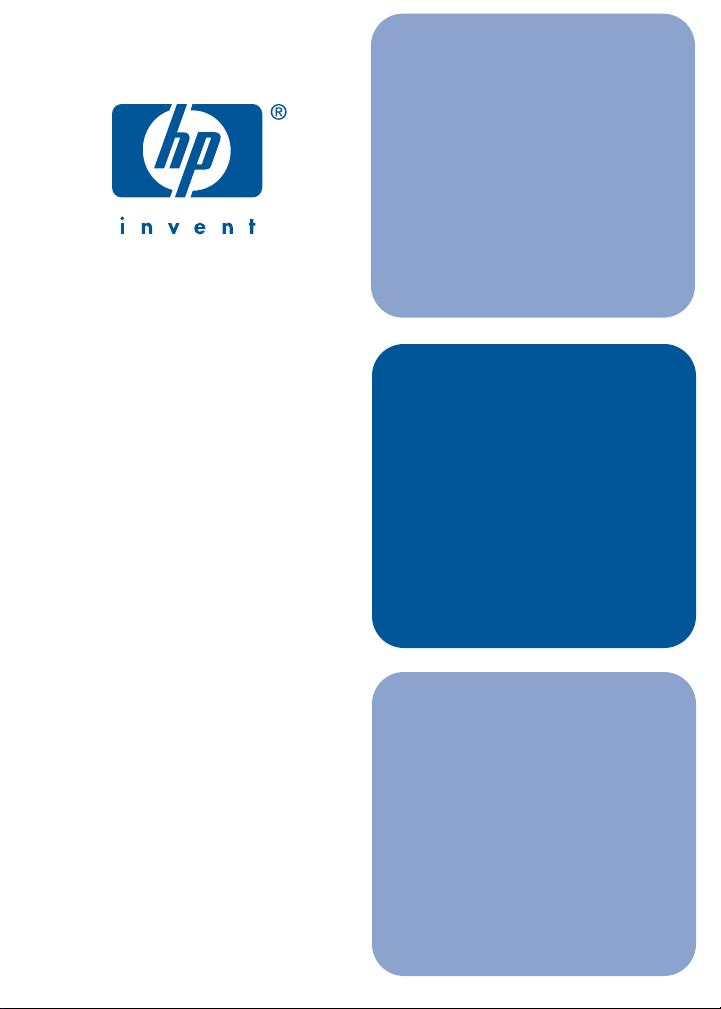
Przewodnik
instalacji
drukowania
w sieci
hp jetdirect
680n (eio)
Bezprzewodowe
serwery druku
802.11b
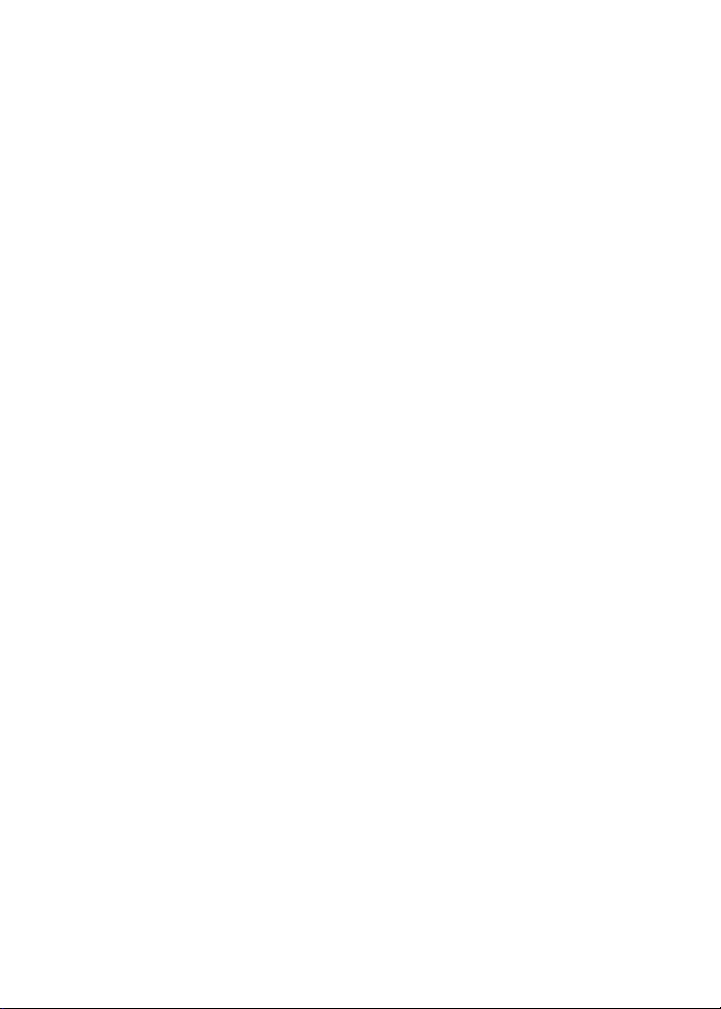
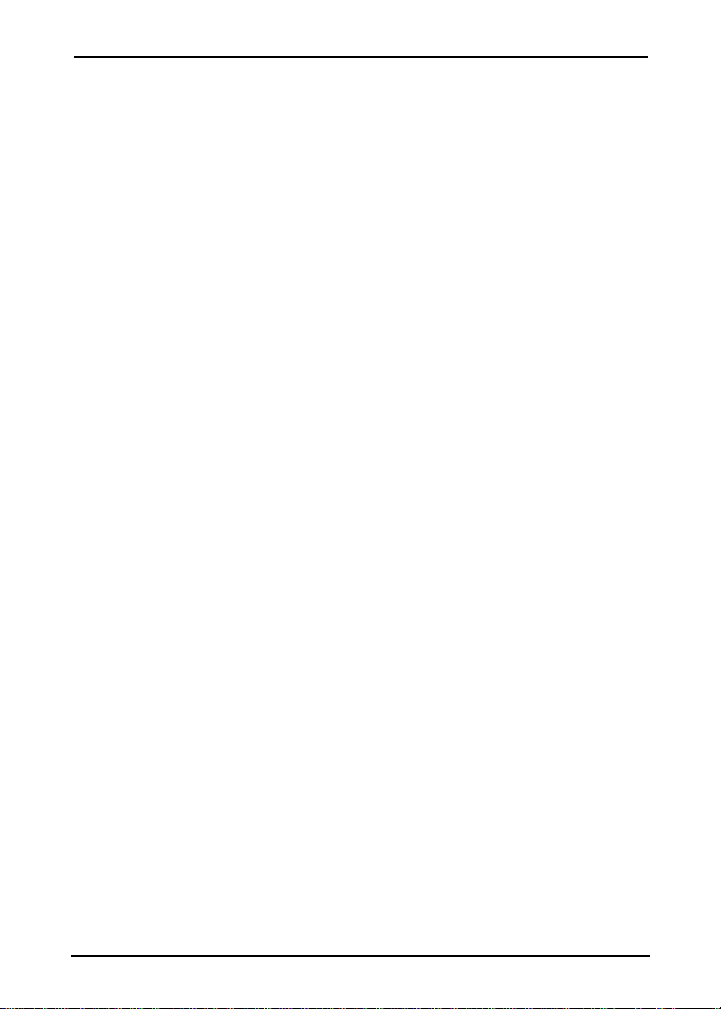
Przewodnik instalacji
Bezprzewodowe serwery druku HP
Jetdirect 680n (EIO)
802.11b
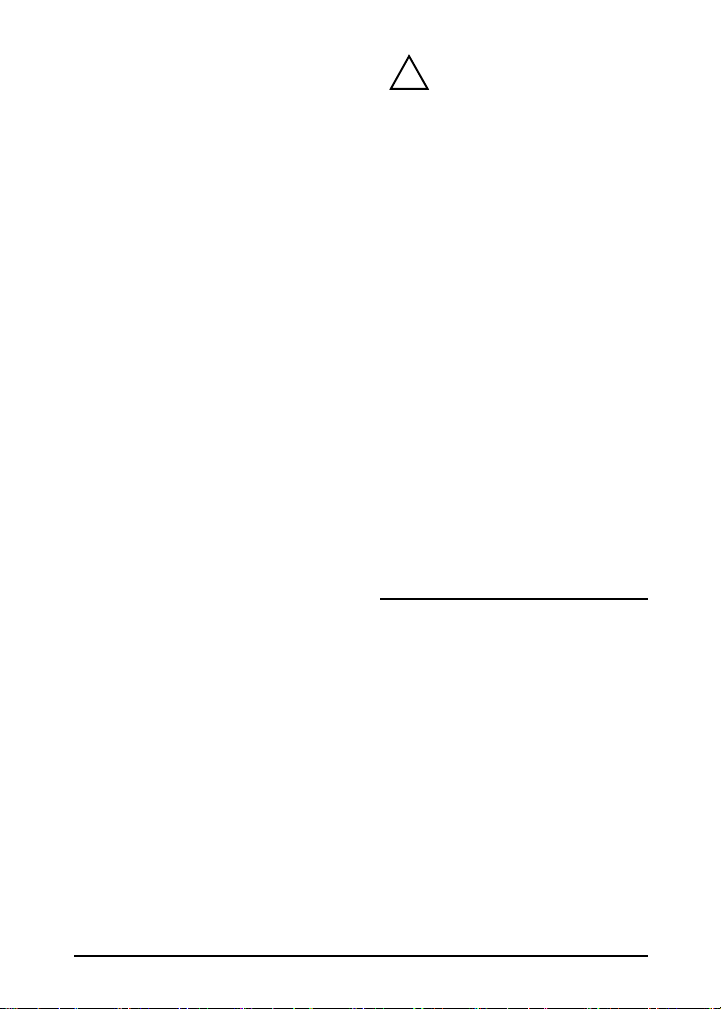
© Copyright Hewlett-Packard Company 2002.
Wszelkie prawa zastrzeżone.
Reprodukcja, adaptacja lub tłumaczenie na języki
obce bez uprzedniej pisemnej zgody, z wyjątkiem
przypadków przewidzianych prawem autorskim jest
zabroniona.
Symbol instrukcji obsługi. Jeżeli
urządzenie oznaczone jest tym
!
symbolem, należy zapoznać się
z instrukcjami obsługi dotyczącymi
urządzenia, aby zapobiec jego
uszkodzeniu.
Numer publikacji
J6058-90033
Pierwsze wydanie: październik 2002
Dotyczy następujących produktów:
J6058A
Znaki handlowe
Microsoft®, MS-DOS®, Windows®, Microsoft
Windows NT
zastrzeżonymi w USA znakami handlowymi firmy
Microsoft Corporation. NetWare
zastrzeżonymi znakami handlowymi firmy Novell
Corporation. IBM
znakami handlowymi firmy International Business
Machines Corp. Ethernet jest zastrzeżonym
znakiem handlowym firmy Xerox Corporation.
PostS cript
Systems, Incor porated. UNIX
znakiem handlowym firmy Open Group.
Gwarancja
Informacje zawarte w niniejszym dokumencie mogą
ulec zmianie bez uprzedzenia.
FIRMA HEWLETT-PACKARD NIE UDZIELA
ŻADNYCH GWARANCJI WODNIESIENIU DO
TEGO MATERIAŁU, A W SZCZEGÓLNOŚCI Z
DOMNIEMANYMI GWARANCJAMI
SPRZEDAWALNOŚCI I PRZYDATNOŚCI DO
OKREŚLONYCH CELÓW.
Firma Hewlett-Packard nie ponosi odpowiedzialności
za zawarte w tym dokumencie błędy, ani za
przy pad kowe l ub wynikowe szkod y poniesione
w związku z dostarczeniem, funkcjonowaniem lub
korzystaniem z tego materiału.
Kopię określonych warunków gwarancji odnoszących
się do danego produktu HP i części zamiennych
można uzyskać w biurze sprzedaży i usług HP lub
u autoryzowanego sprzedawcy.
Informacje o usługach gwarancyjnych znajdują się
w dodatkach tego przewodnika.
®
są znakami handlowymi lub
®
iNovell® są
®
iAIX® są zastrzeżonymi
®
jest znakiem handlowym firmy Adobe
®
jest zastrzeżonym
OSTRZEŻENIE: oznacza niebezpieczeństwo, które
może prowadzić do obrażeń.
OSTROŻNIE: Oznacza niebezpieczeństwo, które
może prowadzić do uszkodzenia sprzętu lub danych
Po pojawieniu się oznaczeń OSTRZEŻENIE
lub OSTROŻNIE nie należy podejmować żadnych
działań aż do momentu zrozumienia natury
istniejącego niebezpieczeństwa i podjęcia
odpowiednich kroków.
Wystawienie na działanie promieniowania
o częstotliwości radiowej
OSTRZEŻENIE: Emitowana moc tego urządzenia
jest o wiele niższa od ograniczeń dotyczących
częstotliwości radiowej, określonych w przepisach
FCC. Jednakże urządzenie powinno być używane
w taki sposób, aby kontakt z człowiekiem w trakcie
jego normalnego działania był jak najmniejszy.
Ten produkt oraz wszystkie jego ewentualne anteny
powinny być umieszczone tak, aby w trakcie
normalnego działania ich kontakt z człowiekiem był
jak najmniejszy. Aby zapobiec możliwości
przekroczenia ograniczeń dotyczących częstotliwości
radiowych, określonych w przepisach FCC, w czasie
działania urządze nia nie należy zbliż ać się do anteny
na odległość mniejszą niż 20 cm (8 cali).
Hewlett-Packard Company
8000 Foothills Boulevard
Roseville, California
95747-6588
.
Zasady bezpieczeństwa
Przed instalacją i użyciem urządzenia należy
przejrzeć wszystkie oznaczenia i instrukcje dotyczące
bezpieczeństwa.
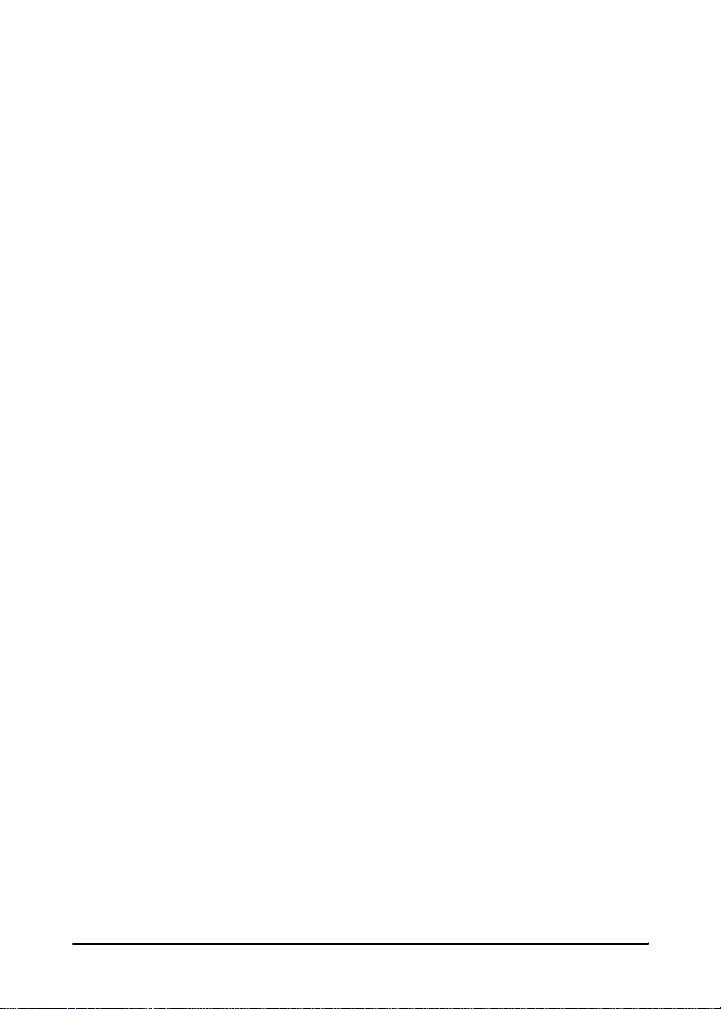
Spis treści
1. Wstęp
Zawartość opakowania. . . . . . . . . . . . . . . . . . . . . . . . . . . . . . 1-1
Szczegóły... . . . . . . . . . . . . . . . . . . . . . . . . . . . . . . . . . . . . . . . 1-2
Co jest potrzebne . . . . . . . . . . . . . . . . . . . . . . . . . . . . . . . . . . 1-3
Zasady i definicje bezprzewodowej sieci LAN . . . . . . . . . . . 1-4
Zasady i definicje drukowania w sieci . . . . . . . . . . . . . . . . . 1-10
Gdy potrzebna jest pomoc... . . . . . . . . . . . . . . . . . . . . . . . . 1-12
2. Instalacja sprzętu serwera druku
Umieść serwer druku w drukarce. . . . . . . . . . . . . . . . . . . . . . 2-1
Poczekaj na inicjalizację serwera druku . . . . . . . . . . . . . . . . 2-2
Wydrukuj stronę konfiguracji Jetdirect. . . . . . . . . . . . . . . . . 2-2
Podłączanie anteny (opcjonalnie) . . . . . . . . . . . . . . . . . . . . . 2-4
3. Nawiązywanie bezprzewodowego połączenia sieciowego
Zanim zaczniesz... . . . . . . . . . . . . . . . . . . . . . . . . . . . . . . . . . 3-1
Standardowe ustawienia fabryczne komunikacji
bezprzewodowej . . . . . . . . . . . . . . . . . . . . . . . . . . . 3-2
Korzystanie z bezprzewodowego komputera z systemem
Microsoft Windows . . . . . . . . . . . . . . . . . . . . . . . . . . . . 3-3
Korzystanie z bezprzewodowego komputera
Apple Macintosh. . . . . . . . . . . . . . . . . . . . . . . . . . . . . . . 3-7
Opcjonalne metody instalacji połączenia bezprzewodowego 3-8
3
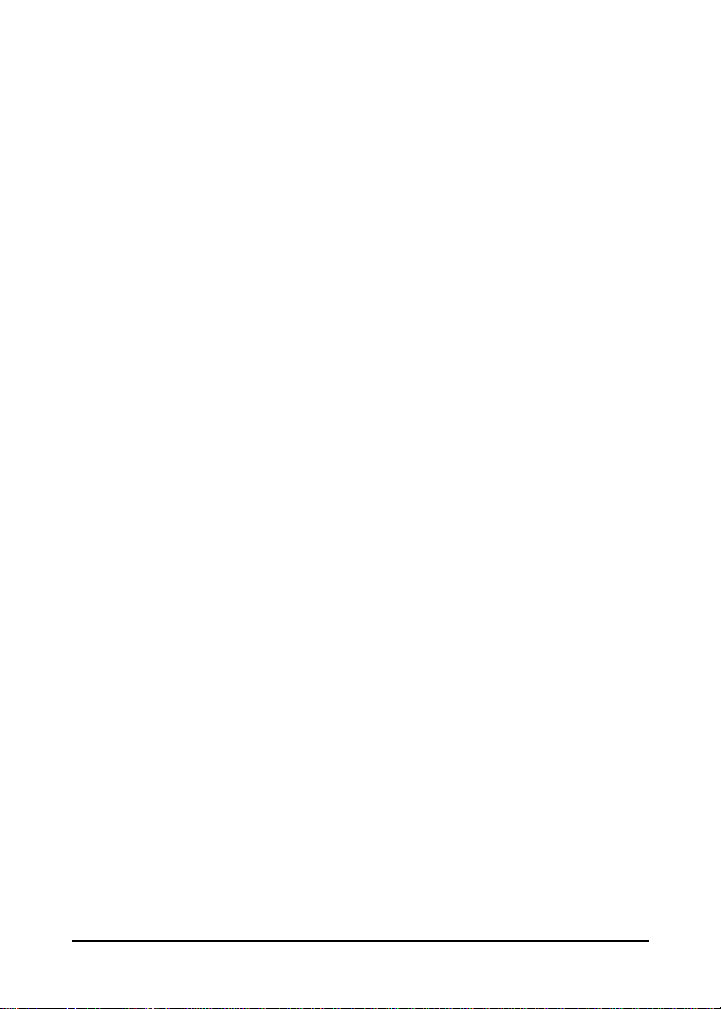
4. Instalacja drukarki w systemie sieciowym lub na serwerze
Zanim zaczniesz... . . . . . . . . . . . . . . . . . . . . . . . . . . . . . . . . . 4-1
Sieci Microsoft lub Novell NetWare . . . . . . . . . . . . . . . . . . . 4-3
Sieci typu klient-serwer . . . . . . . . . . . . . . . . . . . . . . . . . . 4-5
Sieci UNIX . . . . . . . . . . . . . . . . . . . . . . . . . . . . . . . . . . . . . . . 4-6
Sieci Apple Mac OS . . . . . . . . . . . . . . . . . . . . . . . . . . . . . . . . 4-6
Przeglądanie dokumentów na dysku CD-ROM. . . . . . . . . . . 4-7
5. Diagnostyka
Wstęp . . . . . . . . . . . . . . . . . . . . . . . . . . . . . . . . . . . . . . . . . . . 5-1
Przywracanie ustawień serwera druku . . . . . . . . . . . . . . . . . . 5-2
Przywracanie standardowych ustawień fabrycznych
(„zimne zerowanie”) . . . . . . . . . . . . . . . . . . . . . . . . 5-2
Resetowanie tylko ustawień komunikacji bezprzewodowej
802.11b . . . . . . . . . . . . . . . . . . . . . . . . . . . . . . . . . . 5-3
Interpretacja stanu diody LED połączenia
bezprzewodowego . . . . . . . . . . . . . . . . . . . . . . . . . . . . . . 5-4
Nie można nawiązać połączenia z serwerem druku . . . . . . . 5-5
Podczas pierwszej konfiguracji. . . . . . . . . . . . . . . . . . . . 5-5
Po pierwszej konfiguracji . . . . . . . . . . . . . . . . . . . . . . . . 5-6
Skonfigurowany kanał nie odpowiada stronie
konfiguracji . . . . . . . . . . . . . . . . . . . . . . . . . . . . . . . . . . . 5-7
Nie można używać Kreatora instalacji komunikacji
bezprzewodowej HP . . . . . . . . . . . . . . . . . . . . . . . . . . . . 5-7
Poprawianie odbioru i działania. . . . . . . . . . . . . . . . . . . . . . . 5-8
Symptomy:. . . . . . . . . . . . . . . . . . . . . . . . . . . . . . . . . . . . 5-8
Spróbuj wykonać następujące czynności . . . . . . . . . . . . 5-8
Nieudane pobranie oprogramowania sprzętowego . . . . . . . . 5-9
Jeżeli funkcja uwierzytelniania w oparciu o serwer nie jest
stosowana. . . . . . . . . . . . . . . . . . . . . . . . . . . . . . . . . 5-9
Jeżeli funkcja uwierzytelniania w oparciu o serwer jest
stosowana. . . . . . . . . . . . . . . . . . . . . . . . . . . . . . . . 5-10
4
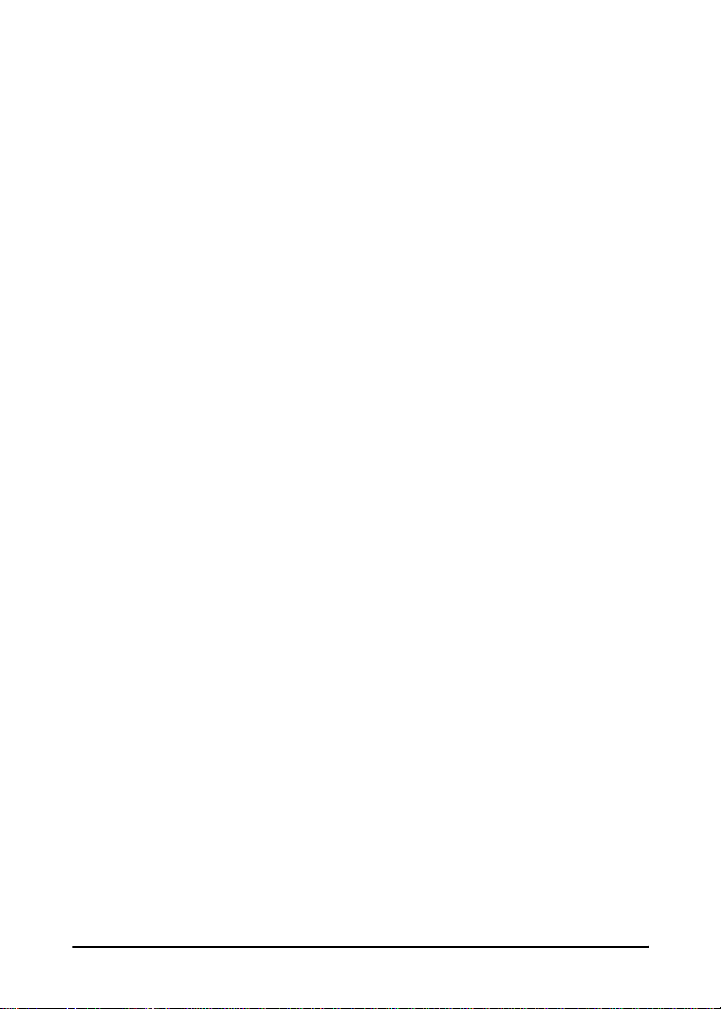
A. Pomoc techniczna i usługi firmy HP
Pomoc online firmy HP . . . . . . . . . . . . . . . . . . . . . . . . . . . . . A-1
Uaktualnienia oprogramowania, sterowników
i oprogramowania sprzętowego . . . . . . . . . . . . . . . A-1
Forum użytkowników produktów firmy HP (tylko USA) . . A-2
Pomoc telefoniczna firmy HP . . . . . . . . . . . . . . . . . . . . . . . . A-2
B. Dane techniczne
Charakterystyka radiowa . . . . . . . . . . . . . . . . . . . . . . . . . . . . B-1
Podzespoły HP . . . . . . . . . . . . . . . . . . . . . . . . . . . . . . . . B-1
Częstotliwości kanałów. . . . . . . . . . . . . . . . . . . . . . . . . . B-2
Oprogramowanie na dysku CD-ROM HP Jetdirect . . . . . . . B-3
Obsługiwane protokoły sieciowe . . . . . . . . . . . . . . . . . . . . . . B-4
Podsumowanie narzędzi HP Jetdirect. . . . . . . . . . . . . . . . . . B-5
C. Menu panelu sterowania EIO HP Jetdirect
Wstęp . . . . . . . . . . . . . . . . . . . . . . . . . . . . . . . . . . . . . . . . . . . C-1
Klasyczny panel sterowania . . . . . . . . . . . . . . . . . . . . . . . . . . C-2
Graficzny panel sterowania . . . . . . . . . . . . . . . . . . . . . . . . . . C-8
D. Specyfikacje i przepisy prawne
Ogólne . . . . . . . . . . . . . . . . . . . . . . . . . . . . . . . . . . . . . . . . . . D-1
Komunikacja bezprzewodowa . . . . . . . . . . . . . . . . . . . . . . . . D-2
Bezpieczeństwo . . . . . . . . . . . . . . . . . . . . . . . . . . . . . . . . . . . D-2
Przepisy prawne . . . . . . . . . . . . . . . . . . . . . . . . . . . . . . . . . . . D-3
E. Usługi gwarancyjne
5
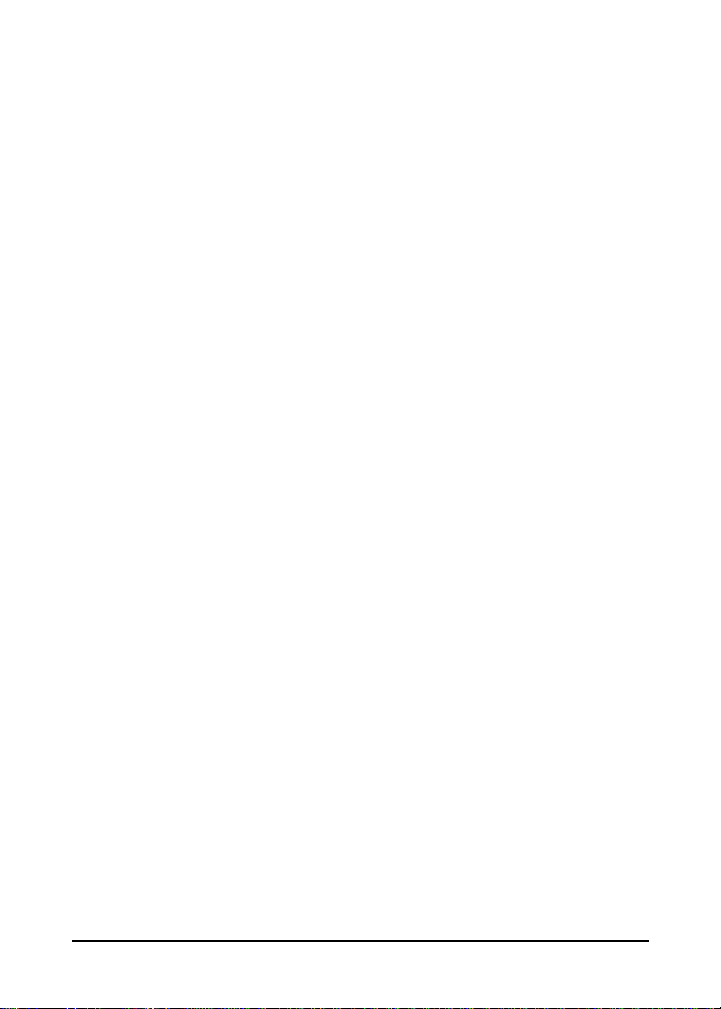
6
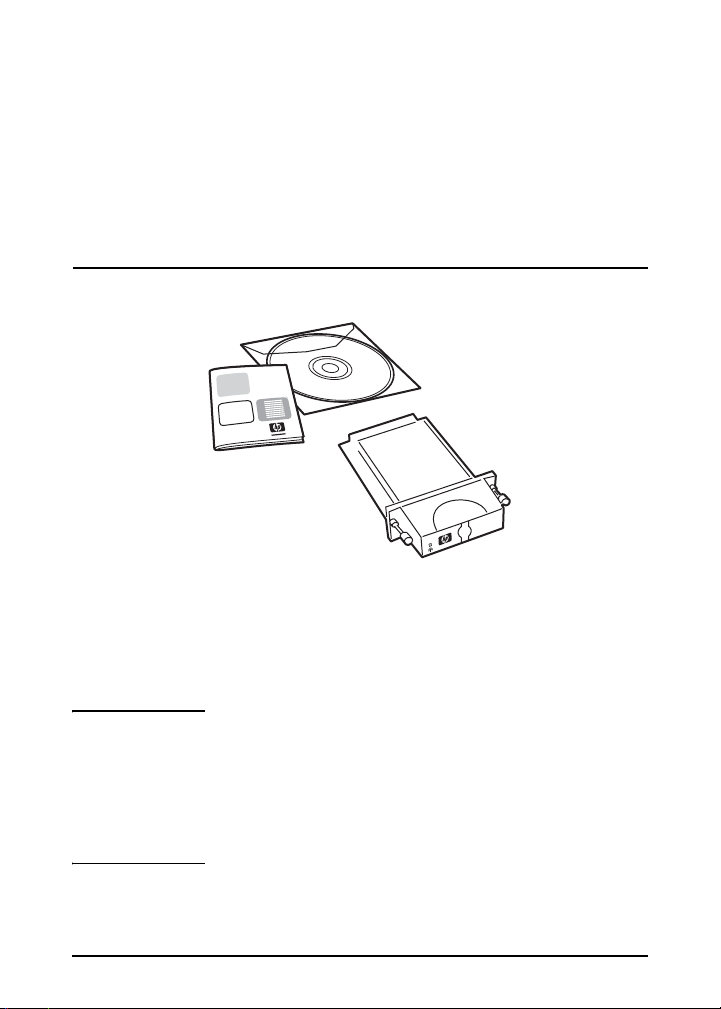
1
Wstęp
Dziękujemy za zakup bezprzewodowego serwera druku HP Jetdirect!
Po zainstalowaniu w drukarce bezprzewodowy serwer druku HP Jetdirect zamieni
drukarkę w bezprzewodową drukarkę Ethernet wsieci.
Zawartość opakowania
b.
a.
c.
a. Instrukcje instalacji
b. Dysk CD-ROM HP Jetdirect, zawierający oprogramowanie i dodatkową
dokumentację
c. Bezprzewodowy serwer druku Ethernet EIO HP Jetdirect 680n 802.11b
Uwaga W celu spełniania wymagań lokalnych przepisów dotyczących
częstotliwości radiowej istnieją różne zestawy serwera druku.
Dodatek B zawiera informacje, dzięki którym można
sprawdzić, czy posiadany serwer druku jest odpowiedni dla
danego miejsca użytkowania.
Wstęp 1-1
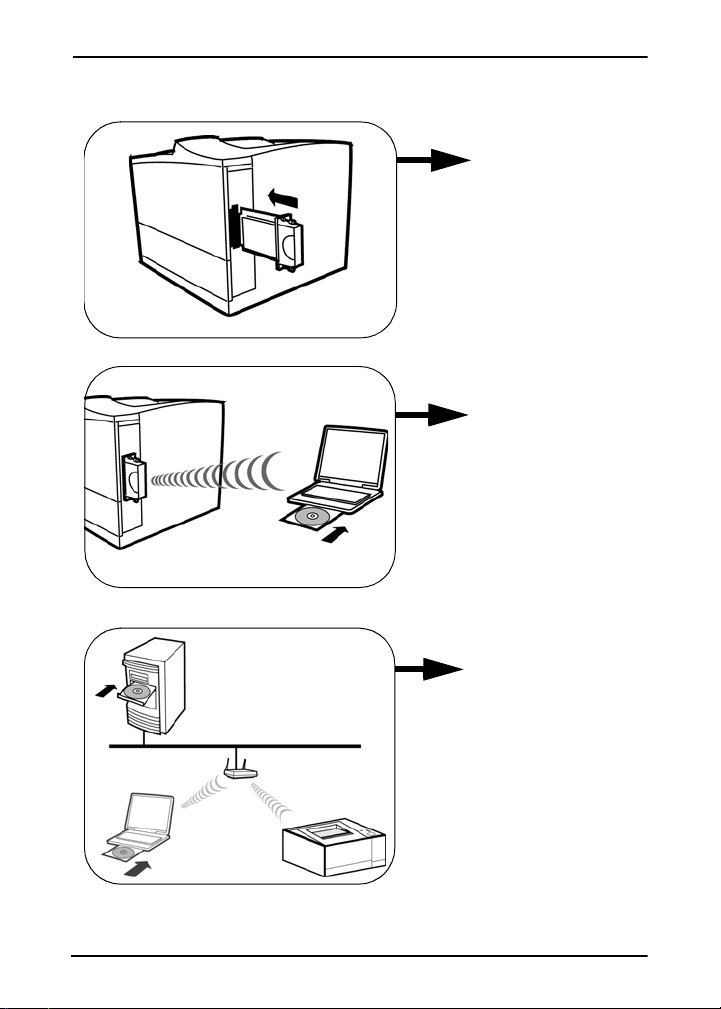
Szczegóły...
Rozdział 2
aby zainstalować urządzenie
serwera druku
Rozdział 3
aby przeprowadzić konfigurację
bezprzewodowych ustawień
sieciowych na serwerze druku
Rozdział 4
1-2 Wstęp
aby zainstalować drukarkę na
serwerach lub w systemach
sieciowych
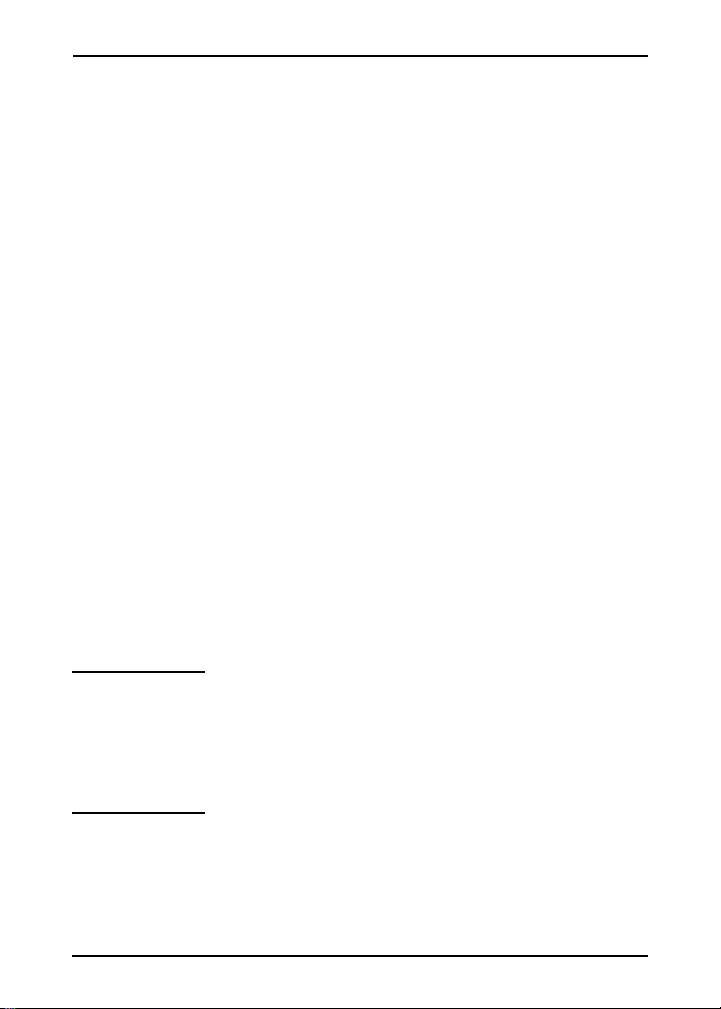
Co jest potrzebne
komputer obsługiwany przez systemy Microsoft Windows lub komputer Apple
Macintosh z zainstalowaną kartą interfejsu Wireless LAN (WLAN) 802.11b.
Q system Microsoft Windows 98, Me, NT 4.0, 2000, XP
Q system Apple Mac OS 9.x lub nowszy
Ten bezprzewodowy komputer jest wymagany po to, aby utworzyć
bezprzewodowe połączenie z drukarki do sieci.
punkt dostępu (tylko dla bezprzewodowego trybu Infrastruktura)
W trybie Infrastruktura punkt dostępu jest urządzeniem, podłączającym do
sieci kablowej urządzenia bezprzewodowe, takie jak bezprzewodowa drukarka
sieciowa. Więcej informacji znaleźć można w sekcji „Zasady i definicje
bezprzewodowej sieci LAN ”, w dalszej części tego rozdziału.
(Systemy Windows) sterownik drukarki dla danej wersji sytemu Windows
Do skorzystania z dysku CD-ROM HP Jetdirect w celu zainstalowania drukarki
sieciowej potrzebny jest sterownik danej drukarki. Sterownik drukarki można
uzyskać z następujących źródeł:
Q CD-ROM z systemem drukowania, dostarczony z drukarką
Q witryna pomocy technicznej HP: http://www.hp.com/go/support
Q automatyczna funkcja pobier ania sterowników kreatora instalacji drukarek
sieciowych HP na dysku CD-ROM HP Jetdirect. (Jeżeli posiadasz dostęp
do sieci Internet, oprogramowanie instalacyjne drukarki na dysku
CD-ROM HP Jetdirect może automatycznie pobrać i zainstalować
sterownik drukarki. Dodatkowe informacje zawiera Rozdział 4.)
Uwaga Kreator instalacji drukarki sieciowej HP wymaga użycia pliku
sterownika drukarki z odpowiednim rozszerzeniem (*.inf)
w celu zakończenia procesu instalacji. Odpowiednie
sterowniki drukarek określa się zwykle jako sterowniki typu
„dodaj drukarkę” lub „użytkownik instytucjonalny”.
Wstęp 1-3
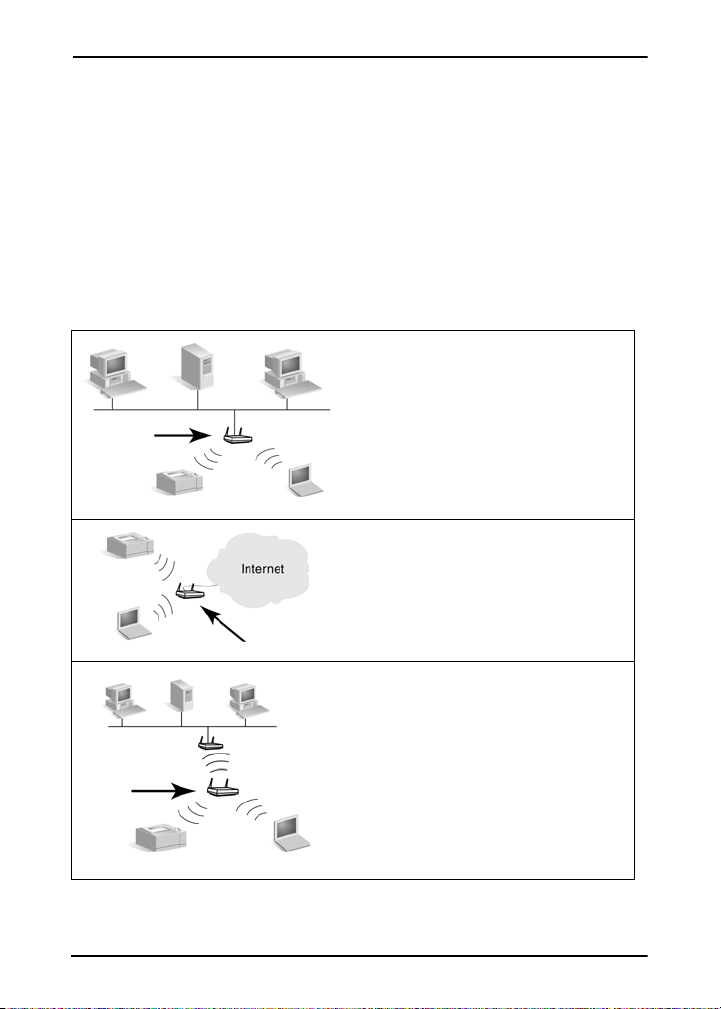
Zasady i definicje bezprzewodowej sieci LAN
Punkt dostępu
Punkt dostępu to urządzenie, które zazwyczaj służy jako most lub brama
pomiędzy urządzeniami bezprzewodowymi i urządzeniami w sieci kablowej.
Punkt dostępu musi potrafić przyjmować i przekazywać dane w sieci pomiędzy
urządzeniami bezprzewodowymi oraz urządzeniami w sieci kablowej. Wiele
punktów dostępu może pełnić funkcje jednostki teletransmisyjnej, w celu
rozszerzenia u sieci bezprzewodowej.
Punkt dostępu w grupie roboczej,
obejmującej całe przedsiębiorstwo
Brama rezydentna jako punkt dostępu
1-4 Wstęp
Punkt dostępu jako bezprzewodowa
jednostka teletransmisyjna
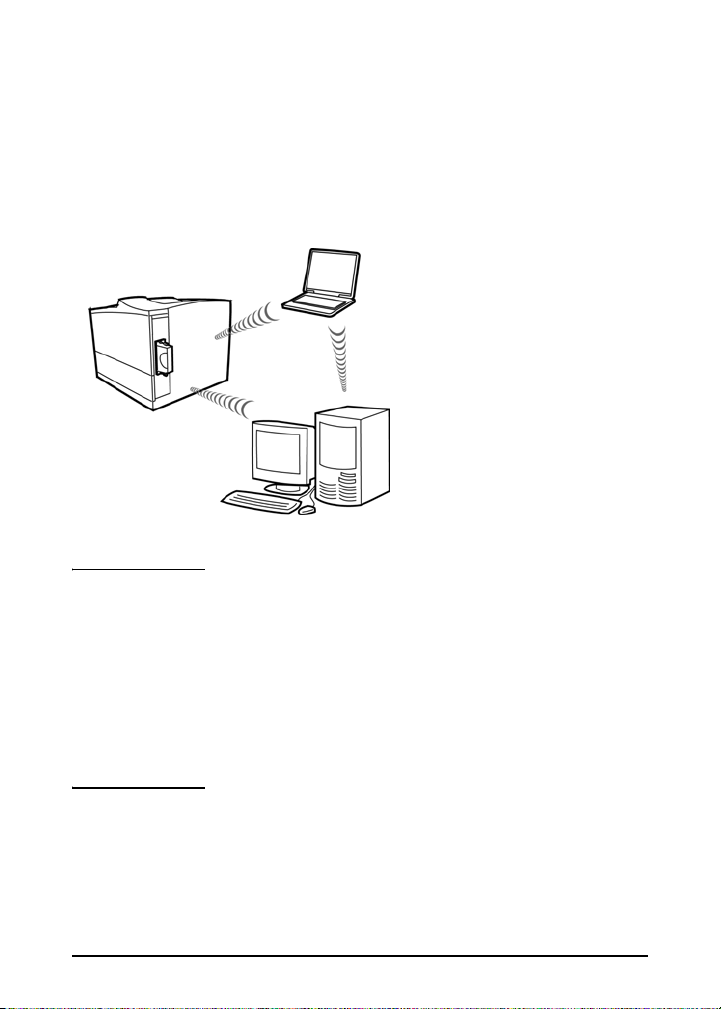
Tryb Ad hoc (każdy z każdym)
Tryb Ad hoc (każdy z każdym) jest topologią sieci bezprzewodowej, gdzie
urządzenia bezprzewodowe bezpośrednio komunikują się ze sobą. Punkt
dostępu nie jest używany. W sieciach Apple tryb Ad Hoc jest nazywany trybem
„komputer z komputerem”.
Po nastawieniu tego trybu serwer druku HP Jetdirect przyjmuje zadania
drukowania bezpośrednio z bezprzewodowych komputerów.
Tryb Ad hoc:
topologia bezprzewodowej sieci
„każdy z każdym”
Uwaga Termin „każdy z każdym” może mieć inne znaczenie,
w zależności od kontekstu. Podczas gdy tryb Ad hoc „każdy
z każdym” odnosi się do topologii sieci bezprzewodowej,
drukowanie HP Jetdirect typu „każdy z każdym” odnosi się
do bezpośredniej ścieżki drukowania z komputera sieciowego
do drukarki. Drukowanie HP Jetdirect typu „każdy z każdym”
może być stosowane w obu topologiach bezprzewodowych:
Ad hoc i Infrastruktura.
Wstęp 1-5
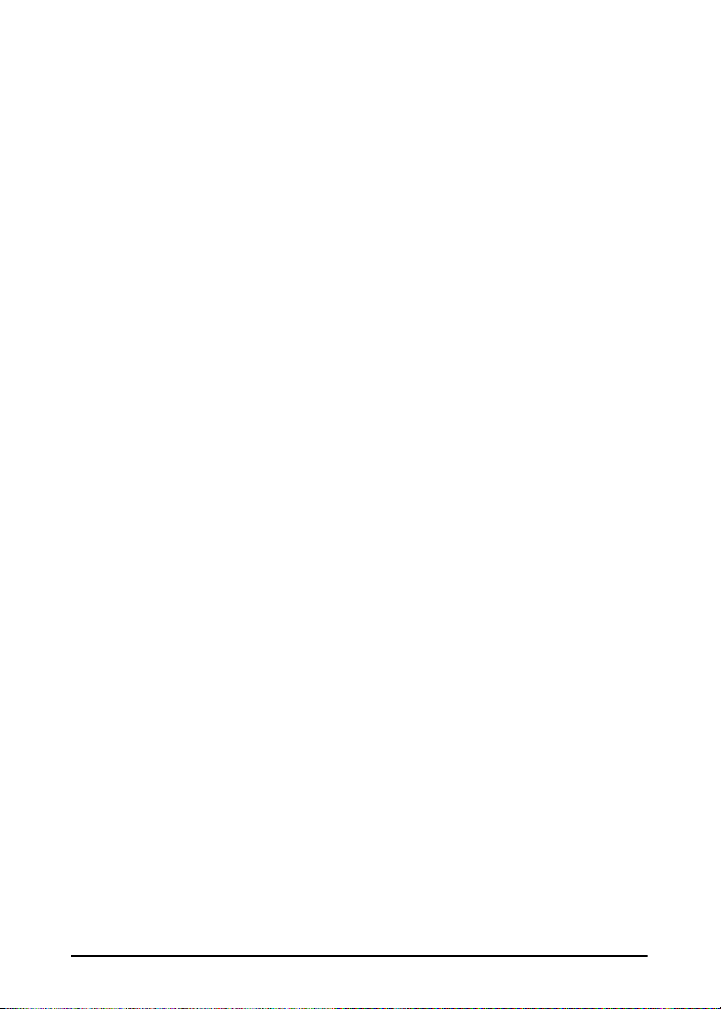
Uwierzytelnianie
Uwierzytelnianie służy do określania tożsamości każdego komputera, który
próbuje uzyskać dostęp do sieci. Metoda uwierzytelniania stosowana w sieci
jest określana w czasie projektowania sieci i zależy od wymagań
bezpieczeństwa sieci. Metody uwierzytelnia są więc bezpośrednio zależne od
opcji szyfrowania, stosowanych w danej sieci.
Serwery druku HP Jetdirect obsługują następujące metody uwierzytelniania:
Q System otwarty. Uwierzytelnianie nie jest stosowane, zezwalając na otwarty
dostęp do urządzenia. Stosowanie szyfrowania zależy od potrzeb
zabezpieczenia danych.
Q Klucz dzielony. Uwierzytelnianie jest oparte o tajny, wspólny klucz WEP,
który musi być skonfigurowany w każdym urządzeniu. Urządzenie nie
posiadające odpowiedniego klucza WEP nie może uzyskać dostępu do
sieci.
Q EAP/802.1x. Protokół IEEE 802.1x EAP (Extensible Authentication
Protocol) jest używany w sieciach, które korzystają
z serwerów uwierzytelniania, takich jak serwer RADIUS (Remote
Authentication Dial In User Service, RFC 2138), do uwierzytelniania
klienta w sieci. Bezprzewodowe serwery druku HP Jetdirect obsługują
popularne metody uwierzytelniania bazujące na EAP, w tym:
X LEAP (Lightweight Extensible Authentication Protocol)
X PEAP (Protected Extensible Authentication Protocol)
X EAP-MD5 (EAP wykorzystujący algorytm Message Digest Algorithm 5,
RFC 1321)
X EAP-TLS (EAP wykorzystujący zabezpieczenie Transport Layer
Security, RFC 2716)
X EAP-TTLS (EAP wykorzystujący zabezpieczenie Tunneled Transport
Layer Security)
Więcej informacji na temat tych protokołów uwierzytelniania znaleźć
można w Przewodniku administratora HP Jetdirect dostarczonym na dysku
CD-ROM HP Jetdirect.
1-6 Wstęp
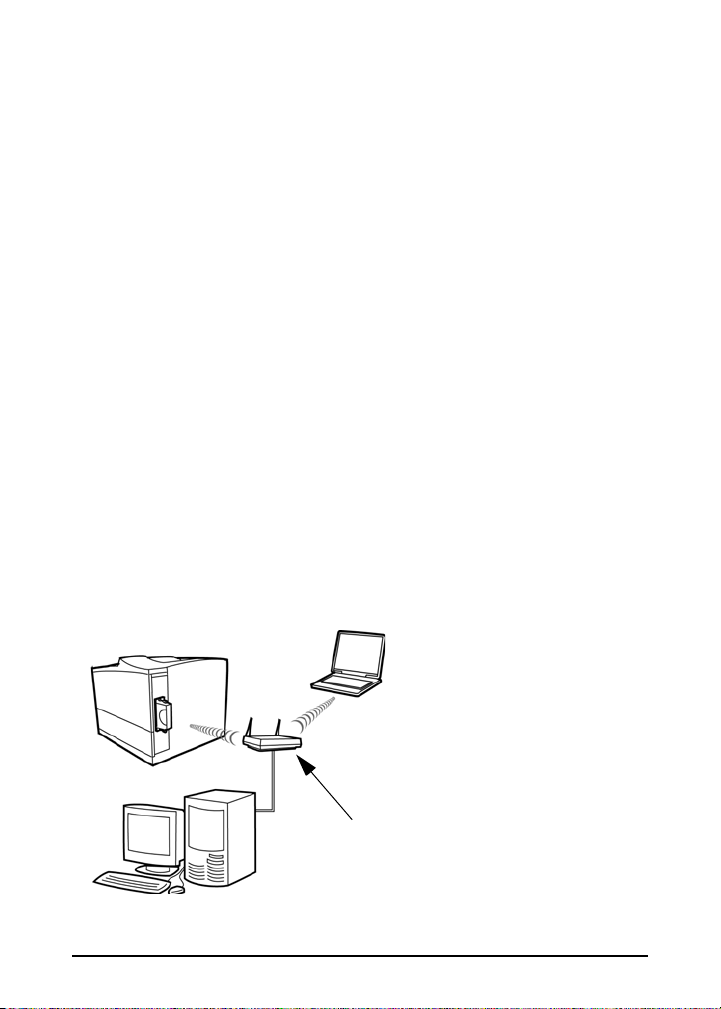
Kanały
Standardy IEEE 802.11 dla bezprzewodowych sieci LAN określają zakres fal
radiowych dla komunikacji bezprzewodowych. Dozwolony zakres jest
podzielony na kanały, z których każdy ma szerokość 22 MHz. Liczba
dostępnych kanałów dopuszczona do użytku może byś ograniczona lokalnymi
przepisami (patrz Dodatek B).
Po dostarczeniu z fabryki serwer druku HP Jetdirect jest skonfigurowany do
pracy w trybie Ad Hoc przy użyciu kanału 10. W większości przypadków nie
ma potrzeby ręcznej konfiguracji kanału.
Q Jeżeli serwer druku będzie zasilany i wykryje sieć bezprzewodową, której
SSID (nazwa sieci) jest również określona jako „hpsetup”, automatycznie
dopasuje kanał do tej sieci.
Q Jeżeli serwer druku jest skonfigurowany na tryb Infrastruktura,
automatycznie dopasuje kanał do punktu dostępu.
Tryb Infrastruktura
Tryb Infrastruktura jest topologią sieci bezprzewodowej, gdzie
cała komunikacja bezprzewodowa przechodzi przez punkt dostępu. Tryb
Infrastruktura jest określany jako Basic Service Set (BSS – zestaw
podstawowych usług), a czasami określany jako „tryb przedsiębiorstwa”.
W sieciach Apple tryb Infrastruktura jest nazywany trybem Airport Network.
Po ustawieniu tego trybu serwer druku HP Jetdirect przyjmuje zadania
drukowania z komputerów w sieci bezprzewodowej i przewodowej, przez
punkt dostępu.
Punkt dostępu
Tryb Infrastruktura:
bezprzewodowa topologia,
używająca punktu dostępu do
nawiązywania połączenia
z siecią przewodową
Wstęp 1-7
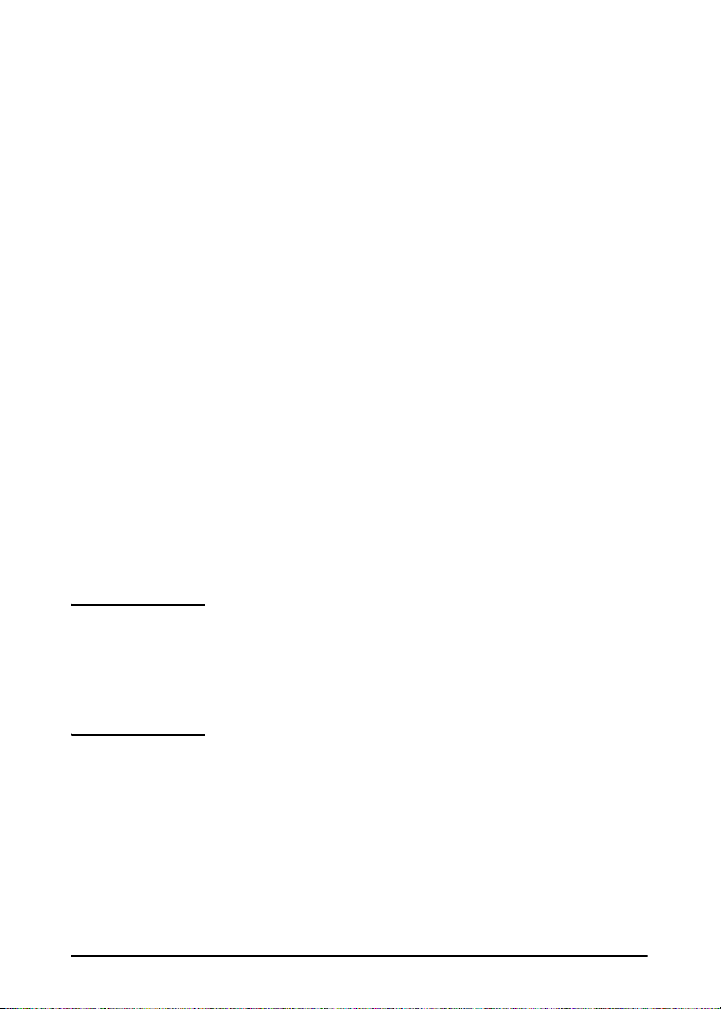
Service Set Identifiers (SSID – identyfikatory zestawu usług)
SSID jest nazwą logiczną, przyporządkowaną bezprzewodowej sieci LAN.
Zwykle jest stosowana do przeprowadzania kontroli dostępu do sieci LAN.
Jeżeli na przykład identyfikator SSID bezprzewodowej sieci ma wartość
„mojafirma”, w każdym urządzeniu bezprzewodowym w tej sieci musi być
ustawiony identyfikator SSID.
W trybie Infrastruktura punkt dostępu wymaga, aby w bezprzewodowych
urządzeniach była nastawiona odpowiednia nazwa SSID, zanim uzyskają one
dostęp do sieci.
Zakres sygnału
Zakres, w którym urządzenia bezprzewodowe mogą komunikować się ze sobą,
zależy od fizycznego otoczenia oraz położenia serwera druku HP Jetdirect.
Typowym zakresem jest 30 m przy najwyższej prędkości transmisji danych (11
Mb/s), oraz 90 m przy najniższej prędkości transmisji danych (1 Mb/s).
Mówiąc ogólnie, ponieważ fale radiowe mogą odbijać się od przeszkód przy
próbie dostępu do serwera druku, lepiej jest posiadać wolną przestrzeń na linii
pomiędzy urządzeniami, tak, aby na drodze, którą przebiega sygnał, nie
znajdowały się przeszkody. W niektórych miejscach zaleca się zastosowanie
anten w celu polepszenia odbioru (patrz Rozdział 5).
Uwaga Zakres sygnału oraz jakość transmisji bezprzewodowej
zmniejsza się przy zwiększaniu odległości pomiędzy
urządzeniami, a także kiedy odbiór sygnału jest blokowany
przez przeszkody.
1-8 Wstęp
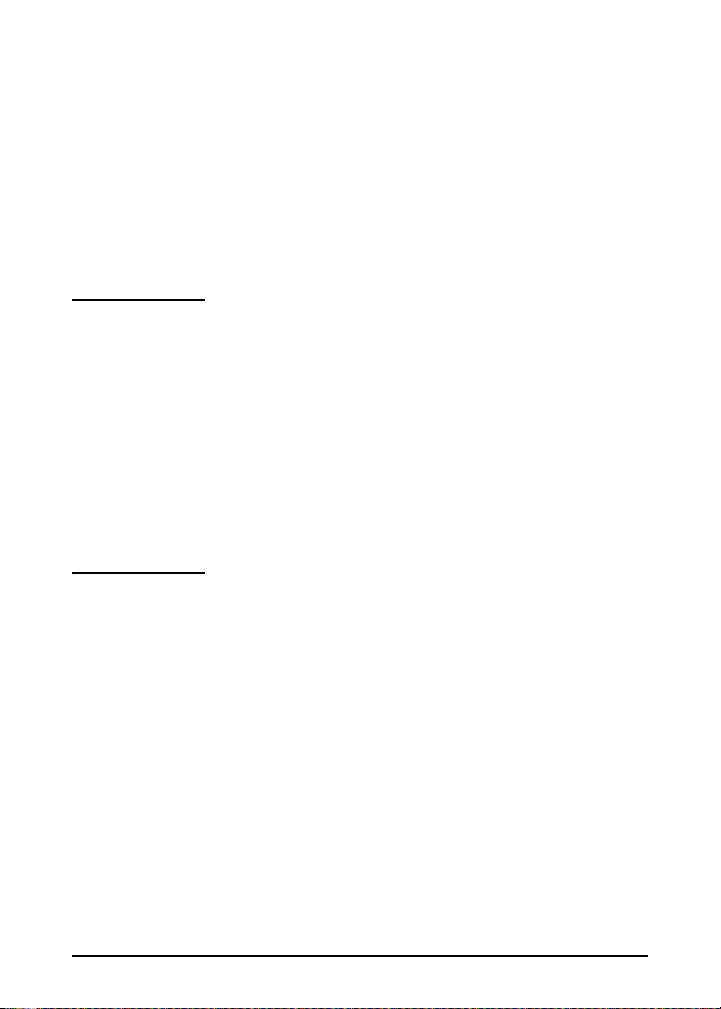
Szyfrowanie
Sieci bezprzewodowe wykorzystują sygnały radiowe do komunikacji sieciowej,
która może być z łatwością monitorowana przez osobę podsłuchującą w sieci.
Aby powstrzymać podsłuchujących i zapewnić prywatność danych, można
stosować szyfrowanie komunikacji bezprzewodowej.
Protokoły szyfrowania WEP (Wired Equivalent Privacy) zostały opracowane
w celu zapewnienia podstawowego poziomu prywatności danych. Protokoły
WEP używają kluczy szyfrowania do szyfrowania i deszyfrowania danych
w sieci bezprzewodowej.
Uwaga Poziomy szyfrowania WEP są czasami nazywane
szyfrowaniem „40-bitowym”, „64-bitowym”, „104-bitowym”
lub „128-bitowym”. Szyfrowanie „40-bitowe” i „64-bitowe”
jest identyczne, podobnie jak szyfrowanie „104-bitowe”
i „128-bitowe”. Podczas wpisywania kluczy WEP użytkownik
określa 40 bitów przy szyfrowaniu 64-bitowym, lub 104 bity
przy szyfrowaniu 128-bitowym. Do uzyskania ogólnej sumy
64 lub 128 bitów automatycznie dodawane są 24 bity
„wektora inicjalizacji” (IV). W tym przewodniku do
określania poziomu szyfrowania WEP stosowane są nazwy
„40/64-bity” i „104/128-bitów”.
W przypadku podstawowego szyfrowania, na każdym urządzeniu w sieci
bezprzewodowej konfigurowane są statyczne klucze WEP. Klucze WEP są
nazywane statycznymi, ponieważ pozostają takie same aż do ich ponownego
ręcznego skonfigurowania. Na przykład w typowym trybie Infrastruktura sieci,
korzystającej z szyfrowania statycznego WEP, zmiana klucza WEP w punkcie
dostępu wymaga jego ręcznej zmiany we wszystkich urządzeniach
bezprzewodowych.
W przypadku zaawansowanych metod szyfrowania, stosowane są protokoły
wykorzystujące szyfrowanie dynamiczne. W przypadku protokołów
wykorzystujących szyfrowanie dynamiczne, klucze szyfrowania są
automatycznie zmieniane co określony czas, co utrudnia ich rozszyfrowanie.
Protokoły wykorzystujące szyfrowanie dynamiczne, takie jak dynamiczny WEP
i TKIP (Temporal Key Integrity Protocol), są zazwyczaj używane w sieciach
o wysokich zabezpieczeniach, które do dostępu do sieci wykorzystują serwery
uwierzytelniania.
Wstęp 1-9
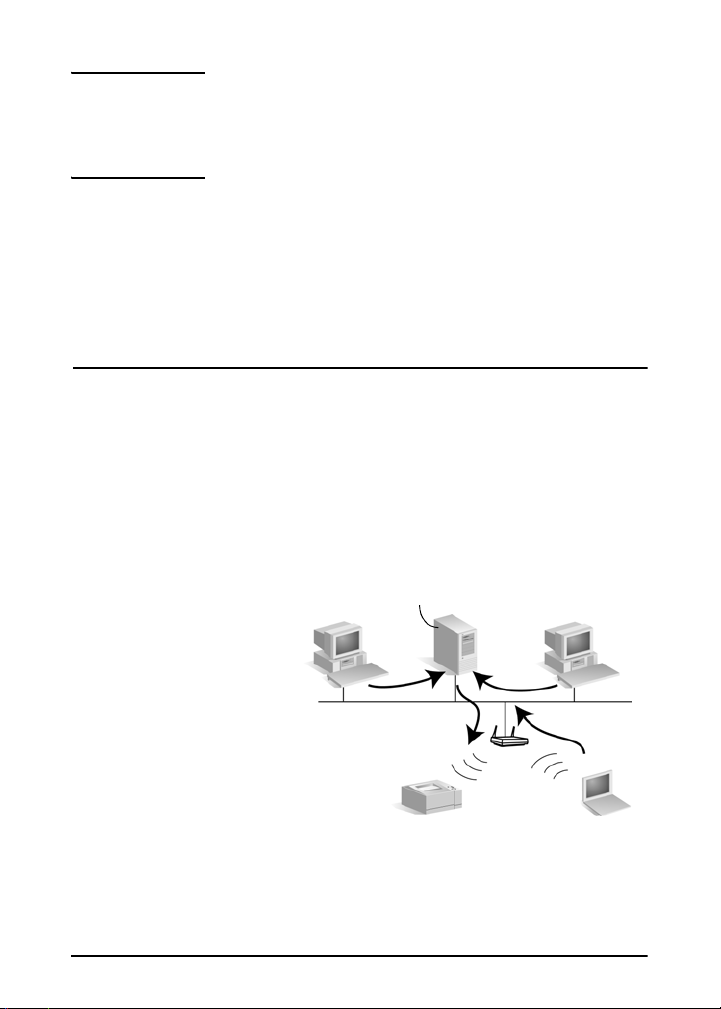
Uwaga W przypadku korzystania z kluczy szyfrowania, wydajność
komunikacji bezprzewodowej spada, ponieważ proces
szyfrowania pochłania dodatkowy czas.
W nowych serwerach druku HP Jetdirect szyfrowanie komunikacji
bezprzewodowej jest wyłączone. Serwery druku obsługują jednak statyczne
szyfrowanie WEP i popularne protokoły szyfrowania dynamicznego.
W serwerze druku można skonfigurować i przechowywać do czterech
statycznych kluczy WEP dla szyfrowania 40/64-bitowego lub 104/128bitowego.
Zasady i definicje drukowania w sieci
Drukowanie typu klient-serwer
W sieci typu klient-serwer komputery-klienci wysyłają zlecenia drukowania do
wyznaczonych serwerów, które kontrolują użycie każdej zainstalowanej
drukarki. Serwer druku HP Jetdirect przyjmuje zlecenia drukowania w sieci
kontrolowanej przez serwer sieciowy, lub może automatycznie monitorować
kolejki drukowania i usuwać zlecenia z bufora serwera sieciowego.
serwer sieciowy
Drukowanie typu klientserwer
1-10 Wstęp
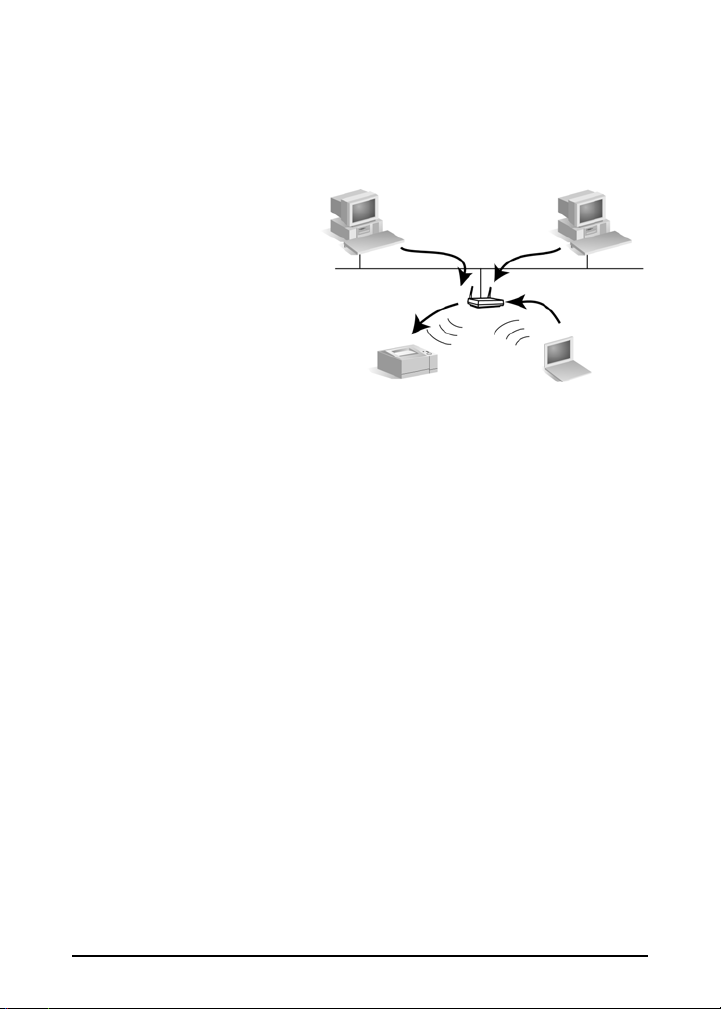
Drukowanie typu „każdy z każdym” (tryb bezpośredni)
W sieci typu „każdy z każdym” nie korzysta się z wydzielonych serwerów.
Zamiast tego na każdym komputerze jest zainstalowana drukarka sieciowa
podłączona do serwera HP Jetdirect, a komputer wysyła zlecenia drukowania
bezpośrednio do drukarki.
Drukowanie typu „każdy
zkażdym”
Protokoły sieciowe
Aby komputery i drukarki sieciowe mogły komunikować się ze sobą w sieci,
muszą używać wspólnego języka, czyli „protokołu sieciowego”. Serwer druku
HP Jetdirect może obsługiwać jednocześnie wiele różnych protokołów
sieciowych, na przykład TCP/IP (Transmission Control Protocol/Internet
Protocol) i IPX (Internet Packet Exchange). Listę obsługiwanych protokołów
zawiera Dodatek B.
Adres sieciowy
Każde urządzenie w sieci musi być oznaczone niepowtarzalnym adresem
sieciowym dla używanego określonego protokołu sieciowego. W sieci IPX
adres sieciowy jest przyporządkowywany automatycznie. W sieci IP
konfiguracja i przyporządkowywanie adresu IP i innych ustawień IP są bardziej
złożonymi procesami. Adresy sieciowe są konfigurowane i przechowywane na
każdym serwerze druku HP Jetdirect w czasie instalacji i są one wymienione
na stronie konfiguracji serwera druku HP Jetdirect.
Wstęp 1-11
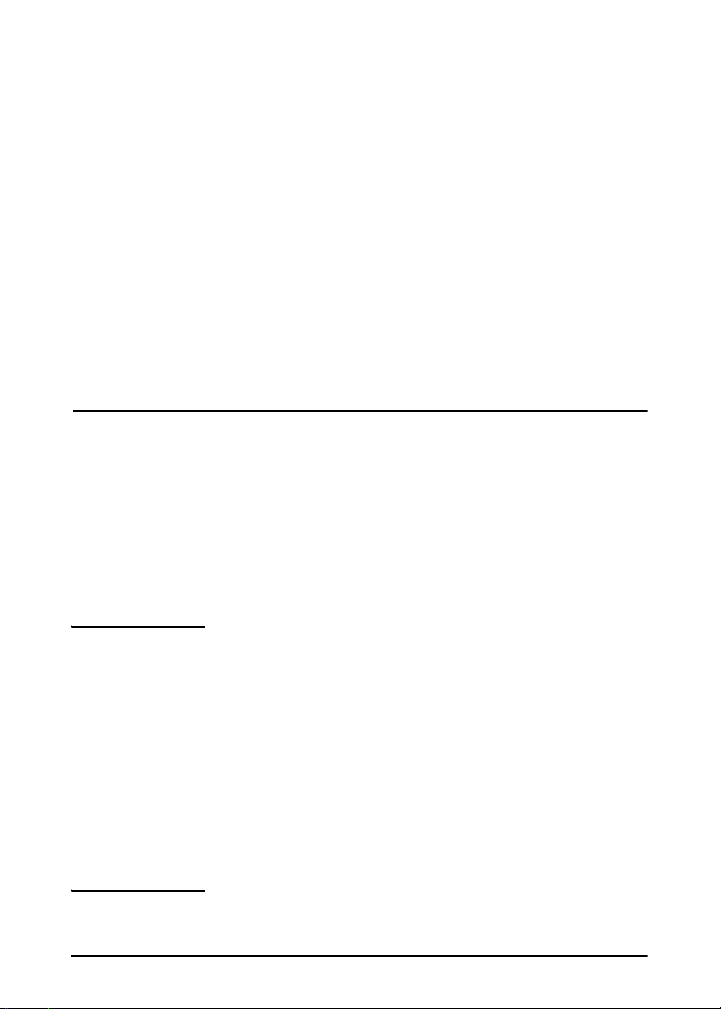
Adres sprzętowy
Każde urządzenie w sieci posiada niepowtarzalny adres sp rzętowy (czyli „adres
stacji”) LAN, przyporządkowany przez producenta urządzenia. Ponieważ
serwery druku HP Jetdirect podłączają drukarki do sieci, każdy serwer druku
zawiera adres sprzętowy LAN, przyporządkowany przez firmę HewlettPackard.
Adres składa się z 12 cyfr szesnastkowych (0 do F). Sześć pierwszych cyfr
tworzy niepowtarzalny identyfikator producenta, a sześć następnych
niepowtarzalny identyfikator urządzenia.
Adres sprzętowy LAN jest ważny dlatego, że może być potrzebny do
identyfikacji drukarki podczas instalacji. Jest on wymieniony na stronie
konfiguracji każdego serwera druku HP Jetdirect. Znajduje się on również na
etykiecie serwera druku.
Gdy potrzebna jest pomoc...
Zaawansowane tematy i dalsze informacje znajdują się w dokumentacji
zamieszczonej na dysku CD-ROM HP Jetdirect.
Informacje o wersji znajdują się w pliku „Czytaj”, umieszczonym w katalogu
głównym na dysku CD-ROM HP Jetdirect.
Informacje o możliwości uzyskania telefonicznej pomocy technicznej firmy HP
zawiera Dodatek A.
Uwaga Telefoniczna pomoc techniczna w USA dostępna jest
w ośrodku pomocy technicznej firmy HP pod numerem
telefonu:
(208) 323-2551 (płatny)
Informacje o telefonicznej pomocy technicznej w innych
krajach/regionach znajdują się w dodatkach. Aby uzyskać
aktualne numery telefonów pomocy technicznej firmy HP
oraz informacje dotyczące usług dostępnych na całym świecie,
należy odwiedzić witrynę pod adresem:
http://www.hp.com/support/support_assistance
1-12 Wstęp
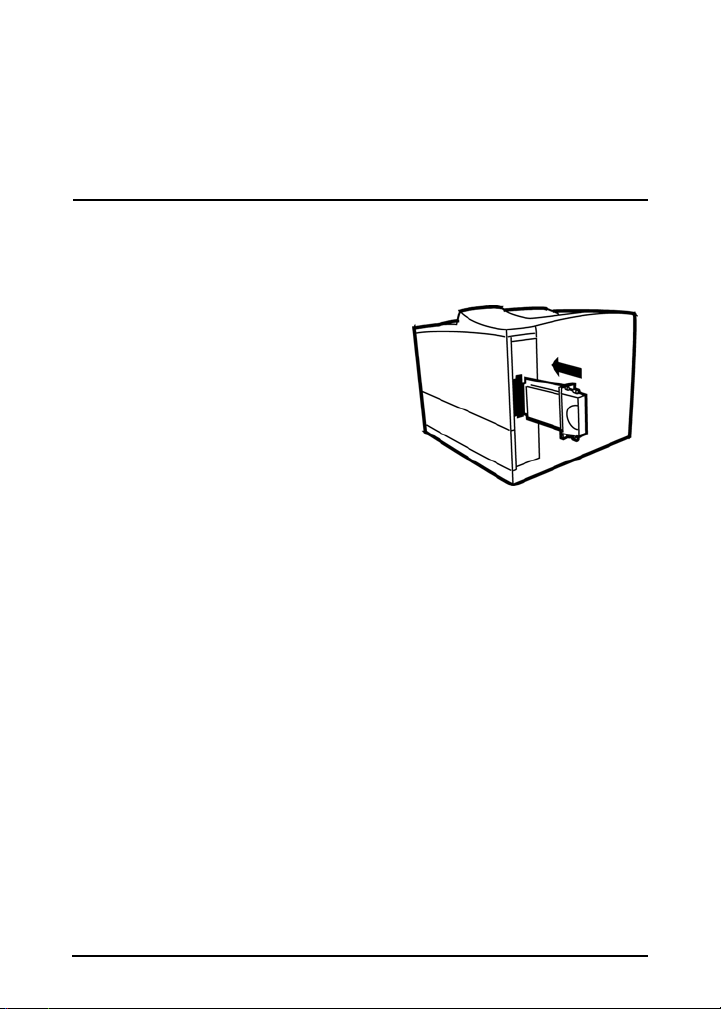
Instalacja sprzętu serwera druku
Umieść serwer druku w drukarce
a. Wyłącz drukarkę.
b. Zdejmij pokrywę z dostępnego
gniazda EIO i włóż serwer druku.
W drukarkach wyposażonych
w wiele gniazd EIO można wybrać
dowolne nieużywane gniazdo.
c. Włącz drukarkę.
2
Instalacja sprzętu serwera druku 2-1
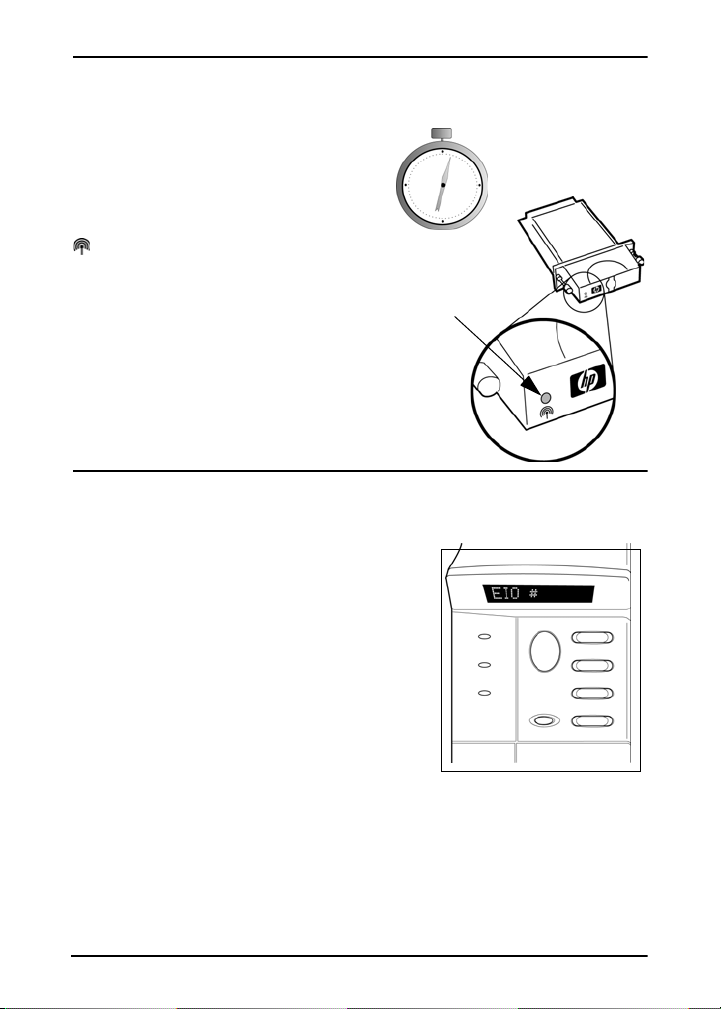
Poczekaj na inicjalizację serwera druku
Kiedy zasilanie jest włączone,
przyporządkowywanie standardowych
ustawień fabrycznych serwera druku może
potrwać dwie minuty.
Po przeprowadzeniu autotestu dioda LED
stanu połączenia bezprzewodowego
powinna włączyć się lub migać. (Stany
diody LED połączenia bezprzewodowego
są opisane w rozdziale „Diagnostyka”.)
Dioda LED
połączenia
bezprzewodowego
Wydrukuj stronę konfiguracji Jetdirect.
a. Do wydrukowania strony konfiguracji
Jetdirect użyj panelu sterowania drukarki.
W większości drukarek strona
konfiguracji Jetdirect zostanie
wydrukowana podczas drukowania strony
konfiguracji drukarki. Instrukcje na temat
drukowania strony konfiguracji drukarki
znajdują się w dokumentacji drukarki.
b. Patrz rysunek 2-1. Sprawdź ustawienia
serwera druku na stronie konfiguracji
Jetdirect. Ponieważ serwer druku nie jest
jeszcze skonfigurowany ani zainstalowany (zanim nie zostaną wykonane
procedury, które opisuje Rozdzial 3 i Rozdzial 4), wiele parametrów nie
będzie odpowiadać wartościom pracy wymaganym w sieci.
W przypadku nowego serwera druku, strona konfiguracji zawierać będzie
następujące standardowe ustawienia fabryczne: tryb konfiguracji „Ad
2-2 Instalacja sprzętu serwera druku
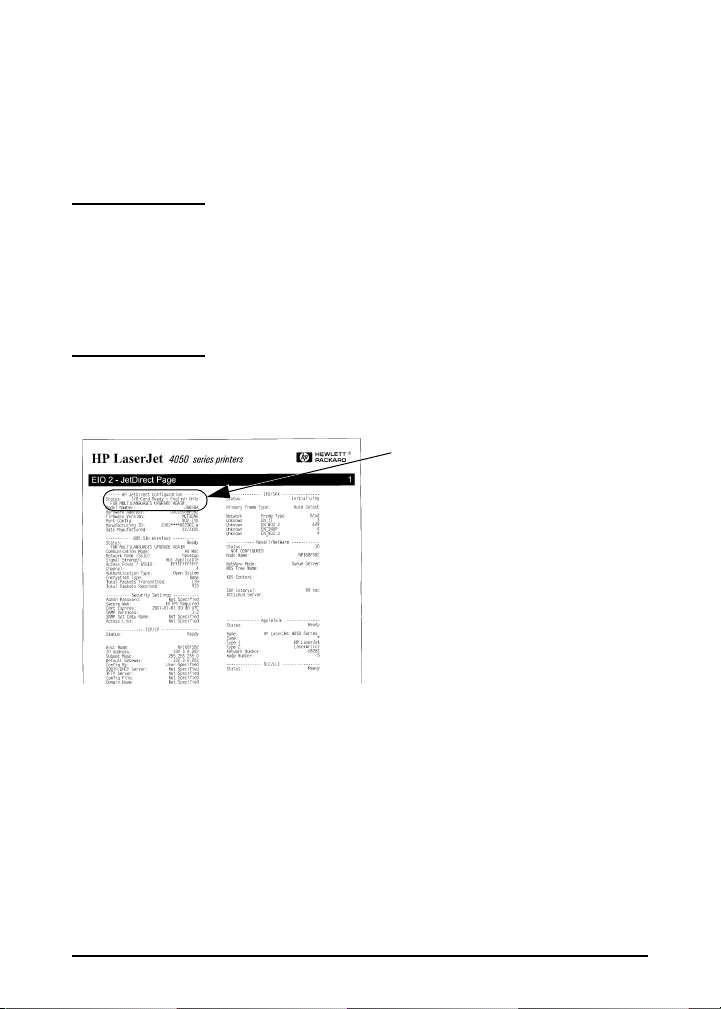
Hoc”, nazwa sieci (SSID) „hpsetup” i typ szyfrowania „Brak”. Żądany
stan serwera druku „Karta I/O gotowa” nie zostanie wyświetlony do
momentu pomyślnego podłączenia serwera druku do sieci. Zamiast tego,
wyświetlony zostanie komunikat „I/O Card Not Ready” (Karta I/O nie
gotowa) i „Scanning for SSID” (Wyszukiwanie SSID).
Uwaga Interpretacja wpisów i diagnostyka problemów, wskazanych
na stronie konfiguracji, są opisane w Przewodniku
administratora serwera druku HP Jetdirect dla tego modelu,
znajdującym się na dysku CD-ROM dostarczonym
z serwerem druku.
Rys. 2-1 Typowa strona konfiguracji HP Jetdirect
wpis stanu serwera druku
c. Stronę konfiguracji Jetdirect należy zachować w celu sprawdzenia innych
danych w przyszłości. Informacje znajdujące się na tej stronie będą
potrzebne później przy konfiguracji serwera druku.
Instalacja sprzętu serwera druku 2-3
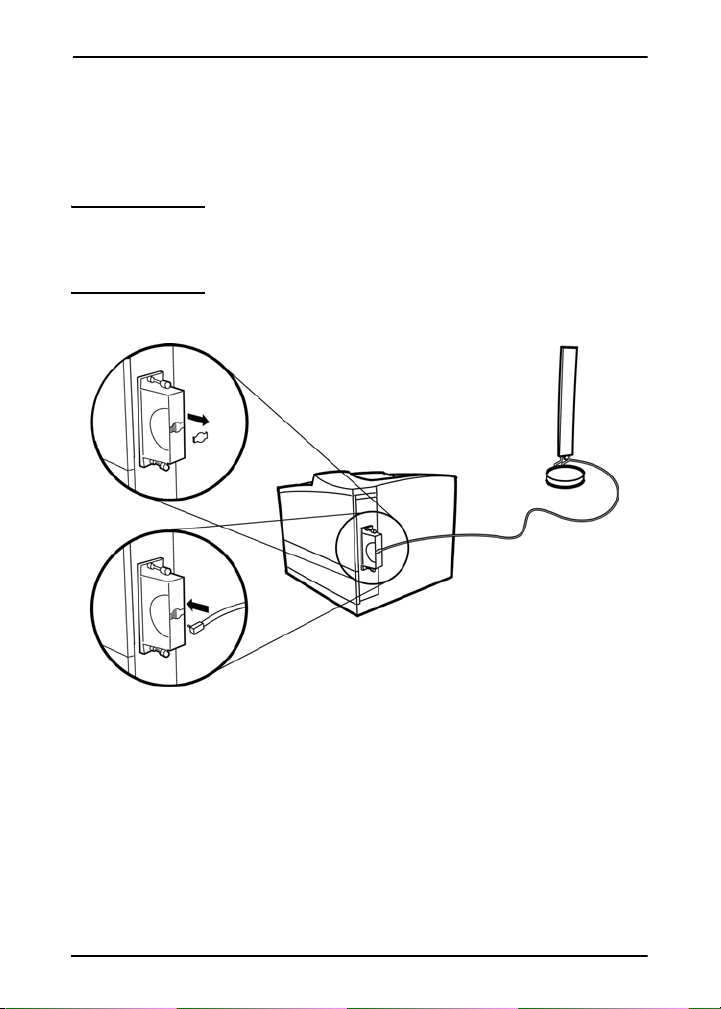
Podłączanie anteny (opcjonalnie)
W niektórych środowiskach instalacja anteny może poprawić zasięg sygnału i
działanie. Aby zainstalować antenę, należy wykonać następujące czynności:
Uwaga Antena zwiększająca zasięg HP F4697A jest dostępna jako
element opcjonalny.
1.
3.
2.
1. Zdejmij plastikową pokrywę, aby uzyskać dostęp do złącza anteny.
2. Ostrożnie podłącz kabel anteny do złącza anteny.
3. Jeżeli to możliwe, umieść antenę wysoko. W większości biur umieszczenie
anteny w jak najwyżej położonym miejscu znacznie poprawi odbiór
sygnału oraz działanie.
2-4 Instalacja sprzętu serwera druku
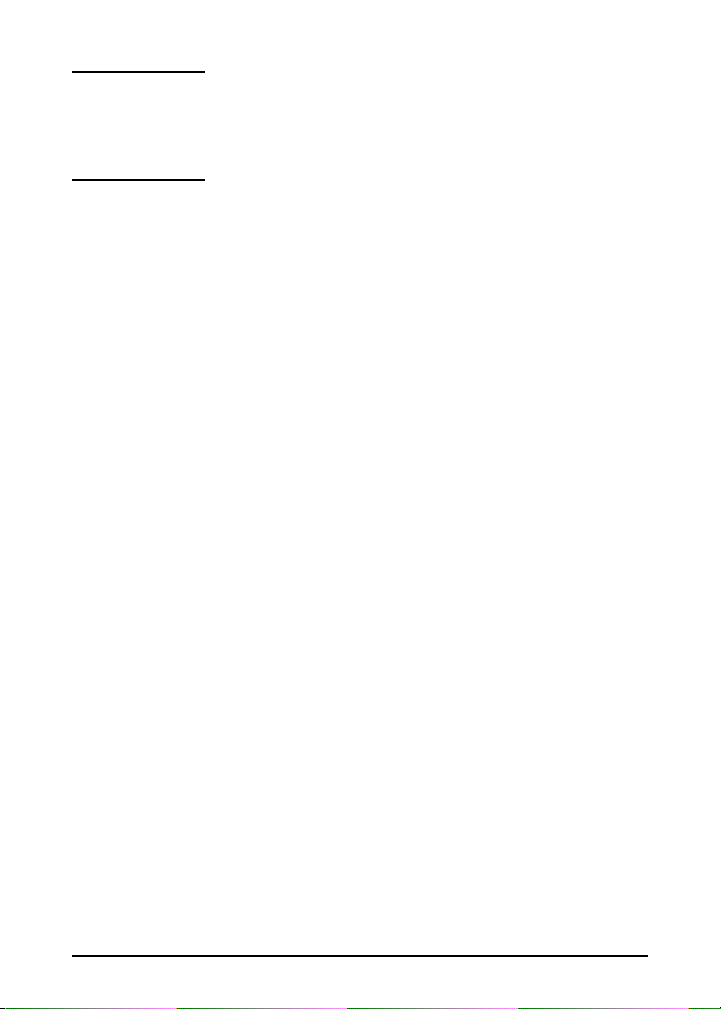
OSTROŻNIE Aby zapobiec uszkodzeniu złączy podczas wyjmowania kabla
anteny, nie należy ciągnąć za kabel. Wyjmując kabel anteny
należy chwycić za złącze kabla.
Instalacja sprzętu serwera druku 2-5
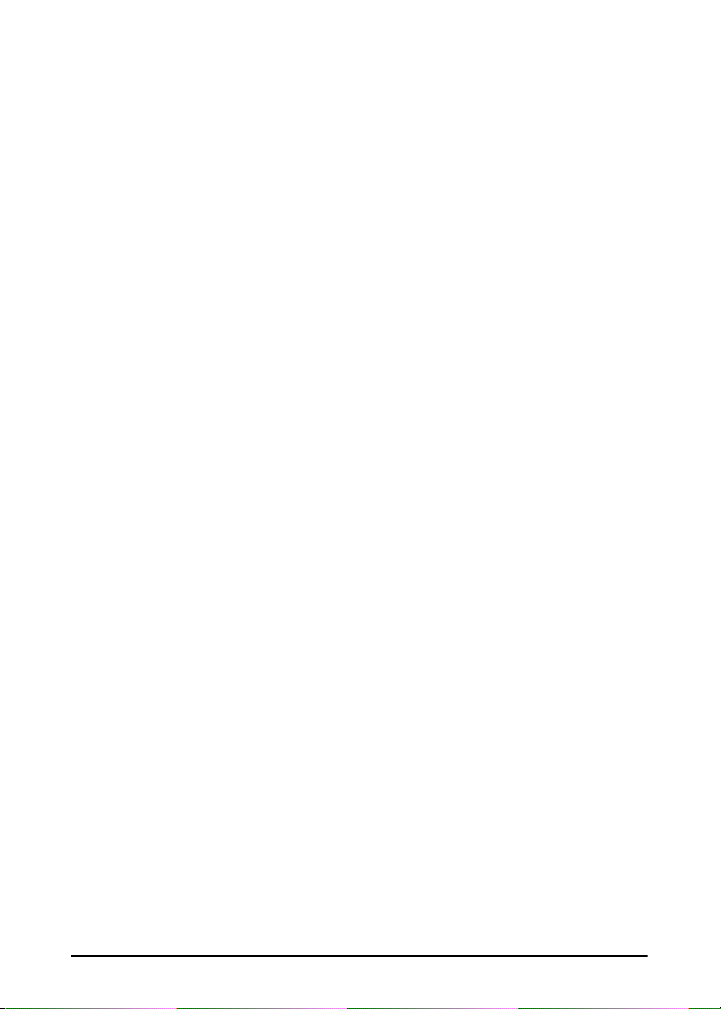
2-6 Instalacja sprzętu serwera druku
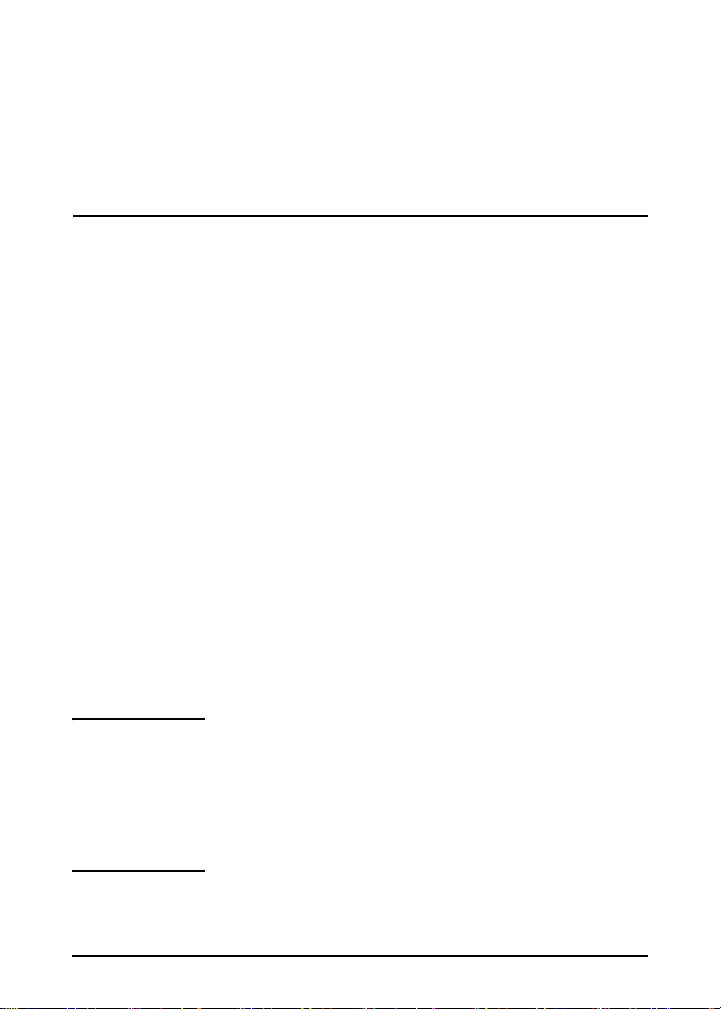
3
Nawiązywanie bezprzewodowego połączenia sieciowego
Zanim zaczniesz...
W tym rozdziale opisano sposób przeprowadzania konfiguracji serwera druku
Jetdirect za pomocą bezprzewodowego połączenia sieciowego w sieci. Zanim
będzie możliwe odnalezienie i zainstalowanie drukarki w systemach sieciowych,
należy utworzyć bezprzewodowe połączenie sieciowe. Aby skonfigurować
połączenie bezprzewodowe należy posiadać komputer bezprzewodowy, na którym
można uruchomić programy narzędziowe do konfiguracji połączenia
bezprzewodowego HP.
Upewnij się, że:
O Posiadasz bezprzewodowy komputer z zainstalowanym jednym z poniższych
systemów operacyjnych:
Q Microsoft Windows 98, Me, NT 4.0, 2000, XP
Q Apple Mac OS 9.x, X 10.1 lub nowszy
O Narzędzie konfiguracji bezprzewodowej systemu i karta interfejsowa działają
poprawnie.
O Sprzęt serwera druku HP Jetdirect został zainstalowany i wydrukowano stronę
konfiguracji Jetdirect.
O (Tylko tryb Infrastruktura) Punkt dostępu w sieci działa prawidłowo.
OSTROŻNIE Jeśli ustawienia serwera druku zostaną przywrócone do
standardowych wartości fabrycznych po skonfigurowaniu
bezprzewodowego połączenia sieciowego, połączenie
sieciowe zostanie utracone. Aby ponownie nawiązać
połączenie, należy ponownie skonfigurować serwer druku.
Nawiązywanie bezprzewodowego połączenia sieciowego 3-1
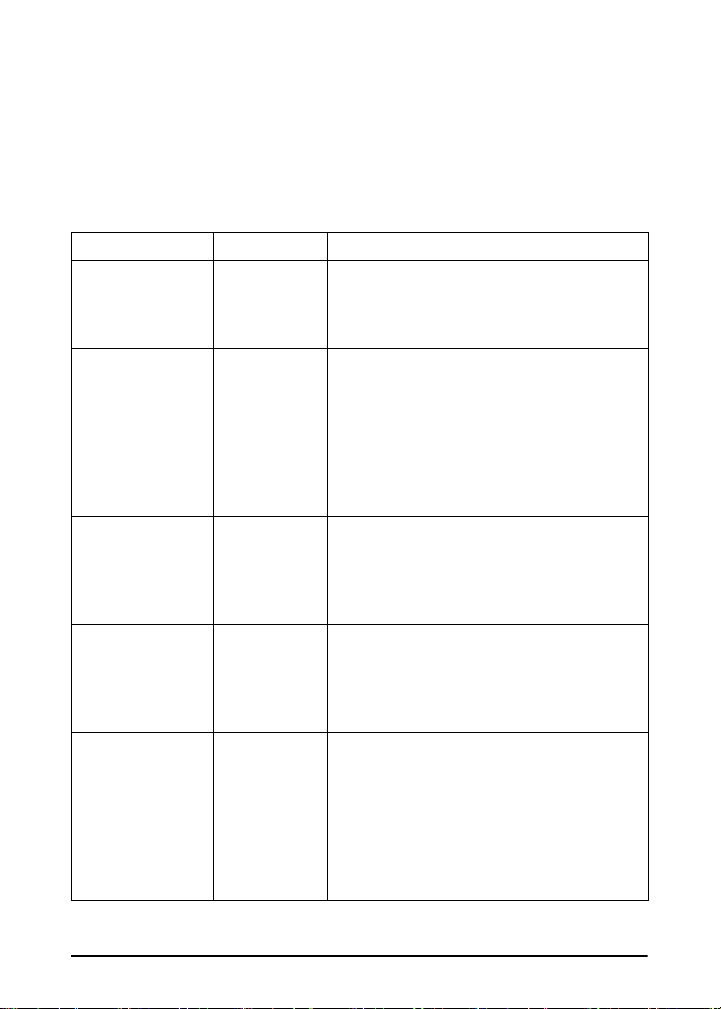
Standardowe ustawienia fabryczne komunikacji bezprzewodowej
Standardowe ustawienia fabryczne komunikacji bezprzewodowej serwera druku
HP Jetdirect są przedstawione w Tabeli 3-1.
Tab. 3-1 Standardowe ustawienia fabryczne komunikacji
bezprzewodowej
Parametr Ustawienia Komentarze
Tryb komunikacji Ad hoc Jeżeli w sieci jest stosowany punkt dostępu,
Kanał 10 (Tylko tryb Ad hoc) To ustawienie określa
Nazwa sieci
(SSID)
Uwierzytelnianie System
Szyfrowanie
(WEP)
hpsetup Nazwę SSID na serwerze druku należy
otwarty
<Wyłączone> Jeżeli sieć korzysta z kluczy szyfrowania
tryb komunikacji serwera druku Jetdirect
musi być skonfigurowany jako
„Infrastruktura”.
kanał nadawczy, jeżeli wystąpi błąd
połączenia pomiędzy serwerem druku
asiecią. W większości przypadków nie
potrzeba zmieniać tego ustawienia. Serwer
druku przeskanuje wszystkie dostępne
kanały dla określonej sieci i dostosuje swój
kanał do znalezionego kanału.
zmienić tak, aby odpowiadałasieci.
W trybie Infrastruktura należy dopasować
nazwę SSID, skonfigurowaną w punkcie
dostępu.
Uwierzytelnianie dostępu do sieci nie jest
skonfigurowane w serwerze druku
Jetdirect. Jeżeli jednak wymaga tego sieć,
na serwerze Jetdirect należy skonfigurować
odpowiednią metodę uwierzytelniania.
WEP, należy skonfigurować te klucze na
serwerze druku. Można skonfigurować
maksymalnie cztery klucze WEP. Aktywny
klucz musi pasować do wartości i aktywnej
pozycji klucza (np. klucz 1), skonfigurowanej w innych urządzeniach
bezprzewodowych.
3-2 Nawiązywanie bezprzewodowego połączenia sieciowego
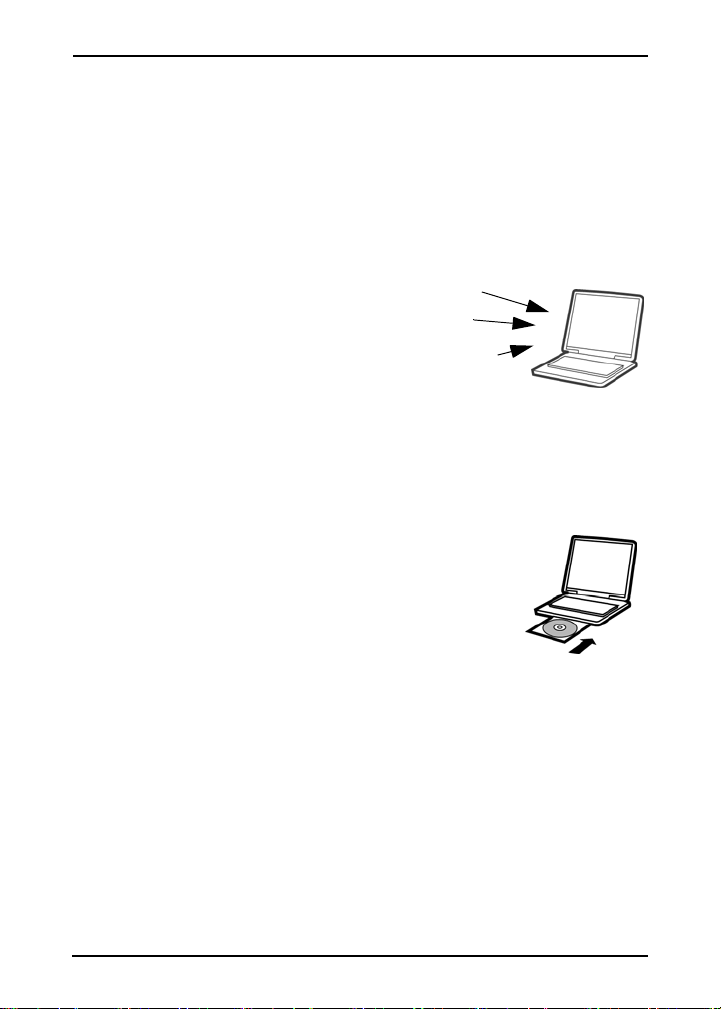
Korzystanie z bezprzewodowego komputera z systemem Microsoft Windows
1. Przeprowadź konfigurację komunikacji bezprzewodowego komputera PC
z serwerem druku HP Jetdirect.
a. Zapisz bieżące ustawienia. Jeżeli to możliwe, utwórz nowy tymczasowy
profil do konfiguracji serwera druku HP Jetdirect tak, aby móc obsługiwać
aktualne ustawienia w bieżącym profilu.
b.
Uruchom program narzędziowy
karty interfejsu
bezprzewodowego i ponownie
skonfiguruj ustawienia
komunikacji bezprzewodowej na
komputerze tak, aby odpowiadały
standardowym ustawieniom fabrycznym serwera druku HP Jetdirect:
X Tryb komunikacji: Ad hoc (każdy z każdym)
X Nazwa sieci (SSID): hpsetup
X Szyfrowanie: <Wyłączone>
2. Włóż dysk CD-ROM HP Jetdirect do
bezprzewodowego komputera.
3. Poczekaj na automatyczne uruchomienie dysku
CD-ROM lub uruchom plik Setup.exe z napędu
CD-ROM.
Ad hoc
hpsetup
<szyfrowanie
wyłączone>
Nawiązywanie bezprzewodowego połączenia sieciowego 3-3

4. Kiedy program
narzędziowy z dysku
CD-ROM zostanie
uruchomiony, wybierz
opcję Zainstaluj.
5. Wybierz opcję
Bezprzewodowa
i kliknij przycisk
DALEJ.
3-4 Nawiązywanie bezprzewodowego połączenia sieciowego

6. W przypadku nowego
serwera druku, który nie
był jeszcze konfigurowany, wybierz Nie,
a następnie kliknij
przycisk DALEJ.
7. Kliknij przycisk
Skonfiguruj ustawienia
połączenia
bezprzewodowego
drukarki. Zostanie
uruchomiony Kreator
instalacji komunikacji
bezprzewodowej HP
Jetdirect. Instrukcje
i pliki pomocy
przeprowadzą Cię przez
proces konfiguracji
połączenia
bezprzewodowego.
Nawiązywanie bezprzewodowego połączenia sieciowego 3-5

Kreator instalacji komunikacji bezprzewodowej HP Jetdirect
8. Po przeprowadzeniu ustawień komunikacji bezprzewodowej na serwerze
druku HP Jetdirect, wykonaj następujące czynności:
Q Wydrukuj stronę konfiguracji Jetdirect, aby sprawdzić ustawienia.
Q Przywróć oryginalne ustawienia komunikacji bezprzewodowej komputera
(lub profil) dla sieci. Aby zainstalować drukarkę na komputerze, wykonaj
wyświetlone instrukcje.
Po skonfigurowaniu drukarki dla połączenia sieciowego, można ją zainstalować na
komputerach w sieci lub na serwerach w sposób podobny jak w przypadku innych
drukarek sieciowych. Aby zainstalować drukarkę, patrz Rozdział 4.
Jeżeli nie możesz komunikować z drukarką w sieci, patrz Rozdział 5
„Diagnostyka”.
3-6 Nawiązywanie bezprzewodowego połączenia sieciowego

Korzystanie z bezprzewodowego komputera Apple Macintosh
Aby nawiązać komunikację bezprzewodową przy użyciu bezprzewodowego
komputera Apple Macintosh zajrzyj do szczegółowych instrukcji, znajdujących się
na dysku CD-ROM HP Jetdirect.
Dysk CD-ROM HP Jetdirect zawiera program narzędziowy HP Wireless Jetdirect
Assistant dla systemu Mac OS, który umożliwia skonfigurowanie drukarki
z połączeniem bezprzewodowym w sieci Mac OS. Aby użyć tego programu
narzędziowego, bezprzewodowy serwer druku HP Jetdirect musi mieć ustawione
standardowe ustawienia fabryczne.
Dodatkowo można zastosować opcjonalną metodę konfiguracji, opisaną
wnastępnej sekcji.
Po utworzeniu połączenia bezprzewodowego, należy użyć innych
programów narzędziowych takich jak program HP LaserJet Utility dla systemu
Mac OS, aby skonfigurować i zarządzać drukowaniem na drukarce.
Nawiązywanie bezprzewodowego połączenia sieciowego 3-7

Opcjonalne metody instalacji połączenia bezprzewodowego
Uwaga Aby zastosować protokół Telnet lub wbudowany serwer
internetowy, należy najpierw zmienić ustawienia
bezprzewodowej komunikacji komputera tak, aby
odpowiadały standardowym ustawieniom fabrycznym HP
Jetdirect, a następnie utworzyć ścieżkę IP do domyślnego
adresu IP (192.0.0.192) na serwerze druku. Skorzystaj
z jednej z poniższych metod tworzenia ścieżki IP:
O użyj polecenia „route add” z wiersza poleceń systemu
(zajrzyj do dokumentacji lub pliku pomocy systemu), lub
O tymczasowo zmień ustawienie adresu IP komputera tak,
aby odpowiadało standardowemu adresowi IP sieci
serwera druku (np. 192.0.0.193). Zapisz aktualne
ustawienia, lub, jeżeli to możliwe, utwórz nowy profil dla
tymczasowych ustawień.
Opcjonalne metody konfigurowania bezprzewodowej komunikacji sieciowej:
O Do skonfigurowania wybranych parametrów komunikacji bezprzewodowej
można użyć sesji Telnet na serwerze druku HP Jetdirect (za pośrednictwem
protokołu Telnet można skonfigurować tylko niektóre parametry). Informacje na
temat dostępnych poleceń Telnet uzyskać można za pomocą polecenia Telnet
help (?). Zajrzyj również do Przewodnika administratora HP Jetdirect dla danego
modelu serwera druku, znajdującego się na dysku CD-ROM HP Jetdirect.
3-8 Nawiązywanie bezprzewodowego połączenia sieciowego

O
Dostęp do wbudowanego serwera internetowego na bezprzewodowym serwerze
druku HP Jetdirect można uzyskać za pomocą przeglądarki sieciowej. Więcej
informacji znajduje się w Przewodniku administratora HP Jetdirect dla danego
modelu serwera druku, znajdującego się na dysku CD-ROM HP Jetdirect.
Podczas używania wbudowanego serwera internetowego, ustawienia
komunikacji bezprzewodowej oraz ustawienia TCP/IP są przeprowadzane na
innych stronach sieci Web. Należy wziąć pod uwagę następujące informacje:
Q Jeżeli skonfigurowany zostanie statyczny adres IP przed zmianą ustawień
sieci bezprzewodowej na serwerze druku, połączenie zostanie przerwane.
Należy otworzyć nowe połączenie, stosując nowy adres IP.
Q Jeżeli zmienione zostaną ustawienia sieci bezprzewodowej na serwerze
druku przed przyporządkowaniem adresu IP, połączenie zostanie
zamknięte. Kiedy na serwerze druku zostanie skonfigurowane połączenie
z siecią, należy przywrócić ustawienia komunikacji bezprzewodowej
komputera, aby móc otworzyć połączenie nowego wbudowanego serwera
internetowego.
Q Aby serwer druku korzystał z protokołu BootP lub DHCP dla adresu IP,
należy najpierw wykonać ustawienia sieci bezprzewodowej. Fabryczne
ustawienia domyślne serwera druku służą do uzyskania konfiguracji jego
adresu IP przy użyciu protokołu BootP lub DHCP.
O W niektórych drukarkach można skorzystać z panelu sterowania drukarki.
Dodatkowe informacje zawiera Dodatek C
.
Nawiązywanie bezprzewodowego połączenia sieciowego 3-9

3-10 Nawiązywanie bezprzewodowego połączenia sieciowego

4
Instalacja drukarki w systemie sieciowym lub na
serwerze
Po podłączeniu drukarki do sieci (przewodowej lub bezprzewodowej), korzystając
z oprogramowania instalacji drukarki sieciowej dostępnego dla systemu, można
zainstalować drukarkę na każdym komputerze, który będzie używany do
bezpośredniego drukowania na drukarce.
W tym rozdziale znajdują się informacje, dotyczące korzystania z oprogramowania,
znajdującego się na dysku CD-ROM HP Jetdirect.
Zanim zaczniesz...
Należy wziąć pod uwagę następujące informacje:
O Zainstalowanie drukarki może być łatwiejsze przy użyciu dysku CD-ROM
do sta rcz one go z dr uka rką , niż prz y uży ciu dys ku CD- ROM HP J etd ire ct. Z dysku
CD-ROM drukarki można skorzystać, jeżeli oprogramowanie drukarki
obejmuje program instalacyjny drukarki sieciowej.
Zalecane jest skorzystanie
z dysku CD-ROM drukarki lub
urządzenia peryferyjnego HP…
O dla większości drukarek HP
LaserJet, wyprodukowanych po
styczniu 2000 r.
O dla drukarek wymienionych
wTab.4-1.
*Jeżeli dysk CD-ROM HP Jetdirect wykorzystywany jest z urządzeniami
wielofunkcyjnymi lub typu „wszystko w jednym”, niektóre funkcje (poza
drukowaniem) mogą być niedostępne.
Instalacja drukarki w systemie sieciowy m lub na serwerze 4-1
Zalecane jest skorzystanie z dysku
CD-ROM HP Jetdirect…*
O jeżeli nie możesz znaleźć dysku
CD-ROM drukarki lub urządzenia
peryferyjnego.
O jeżeli drukarka nie jest wymieniona
wTab.4-1.
O jeżeli chcesz kontynuować korzystanie
z dysku CD-ROM HP Jetdirect.

Dysk CD-ROM HP Jetdirect nie zawiera sterownika drukarki, który jest
O
konieczny do zainstalowania i korzystania z drukarki. Sterownik drukarki
można uzyskać i zainstalować z następujących źródeł:
Q dysk CD-ROM dostarczony z drukarką
Q pomoc techniczna online firmy HP w witrynie
http://www.hp.com/go/support
Q za pomocą funkcji automatycznego pobierania sterownika kreatora
instalacji drukarki sieciowej HP na dysku CD-ROM HP Jetdirect (podczas
uruchamiania kreatora musi być aktywny dostęp do sieci Internet)
Tab. 4-1 Zalecane dyski CD-ROM drukarki do instalacji sieciowej
Rodzaj urządzenia peryferyjnego Modele drukarek
Drukarki i urządzenia wielofunkcyjne HP
LaserJet
Drukarki i urządzenia wielofunkcyjne HP
Color LaserJet
Drukarki atramentowe HP Business Inkjet 2200/2250, 2230/2280, 2600 Series
Drukarki HP DesignJet 10ps/20ps/50ps, 500/800 Series
8150, 9000 Series lub nowsze
4500, 4550, 4600 Series lub nowsze
8550 Series lub nowsze
lub nowsze
i 5000 Series lub nowsze
4-2 Instalacja drukarki w systemie sieciowym lub na serwerze

Sieci Microsoft lub Novell NetWare
Aby zainstalować drukarkę w systemie Windows 98, Me, NT 4.0, 2000, XP, należy
uruchomić program narzędziowy z dysku CD-ROM HP Jetdirect:
1. Włóż dysk CD-ROM do napędu CD-ROM.
2. Poczekaj, aż program instalacyjny zostanie
automatycznie uruchomiony. Jeżeli jest to konieczne,
uruchom plik Setup.exe znajdujący się w katalogu
głównym dysku CD-ROM HP Jetdirect.
3. Kiedy program
narzędziowy na dysku
CD-ROM zostanie
uruchomiony, wybierz
opcję Zainstaluj.
4. Wybierz opcję
Bezprzewodowa
i kliknij przycisk Dalej.
Instalacja drukarki w systemie sieciowy m lub na serwerze 4-3

5. Aby uruchomić
Kreatora instalacji
drukarki sieciowej HP
i zainstalować
drukarkę na tym
komputerze, wybierz
opcję Tak i kliknij
przycisk DALEJ.
Następnie kliknij
przycisk Zainstaluj
drukarkę na tym
komputerze ipostępuj
zgodnie z instrukcjami
wyświetlanymi na
ekranie.
Kreator HP do instalacji drukarek sieciowych
4-4 Instalacja drukarki w systemie sieciowym lub na serwerze

6. Po wyświetleniu monitu wydrukuj stronę testową w celu weryfikacji
konfiguracji drukarki.
Poprawne wydrukowanie strony testowej oznacza pomyślne zakończenie
konfiguracji drukarki w używanym systemie komputerowym. (Jeżeli system
jest serwerem, zapoznaj się z sekcją „Sieci typu klient-serwer” znajdującą się
poniżej.)
Jeżeli strona testowa nie zostanie wydrukowana, należy wykonać czynności
diagnostyczne podane przez program kreatora. Kliknij opcję Pomoc w celu
uzyskania dodatkowych informacji. Można też wybrać opcję Pomoc przy pracy
wsieci, dostępną na głównym ekranie programu instalacyjnego na dysku
CD-ROM.
Informacje diagnostyczne zawiera Rozdział 5. Aby uzyskać dodatkowe informacje,
należy przeczytać Przewodnik administratora HP Jetdirect dotyczący danego modelu
serwera druku. Informacje o sposobach uzyskiwania dostępu do dokumentacji na
dysku CD-ROM Jetdirect znajdują się w sekcji „Przeglądanie dokumentów na dysku
CD-ROM”.
Sieci typu klient-serwer
Po skonfigurowaniu drukarki na serwerze należy dokonać konfiguracji klientów sieci
w celu umożliwienia im dostępu do drukarki za pośrednictwem serwera.
Wybór procedury konfiguracyjnej zależy od programów narzędziowych dostępnych
dla klientów i sieciowego systemu operacyjnego.
Na przykład, jeżeli drukarka jest zainstalowana i jest udostępniana na serwerze
Microsoft, każdy klient z systemem Windows może skorzystać
z programów narzędziowych Dodaj drukarkę lub Otoczenie sieciowe w celu
uzyskania dostępu do drukarki.
Dodatkowe informacje znajdują się w dokumentacji i systemie pomocy dostępnym
w używanym sieciowym systemie operacyjnym.
Instalacja drukarki w systemie sieciowy m lub na serwerze 4-5

Sieci UNIX
W przypadku systemów HP-UX i Sun Solaris należy użyć oprogramowania Instalator
drukarki HP Jetdirect dla systemu UNIX znajdującego się na dysku CD-ROM HP
Jetdirect. Oprogramowanie znajduje się w katalogu /UNIX na dysku CD-ROM.
Aby uzyskać szczegółowe instrukcje dotyczące instalacji oraz inne informacje, należy
przeczytać pliki tekstowe i pliki dokumentacji znajdujące się w katalogu /UNIX na
dysku CD-ROM.
Aby uzyskać więcej informacji dotyczących diagnostyki i komunikatów na stronie
konfiguracji HP Jetdirect, należy przeczytać Przewodnik administratora HP Jetdirect
dotyczący używanego modelu serwera druku HP Jetdirect. Informacje o sposobach
uzyskiwania dostępu do dokumentacji na dysku CD-ROM Jetdirect znajdują się
w sekcji „Przeglądanie dokumentów na dysku CD-ROM”.
Sieci Apple Mac OS
W celu skonfigurowania drukarki i zarządzania nią w sieciach AppleTalk należy użyć
oprogramowania HP LaserJet Utilities znajdującego się na dysku CD-ROM HP
Jetdirect. Aby zainstalować oprogramowanie, należy wykonać następujące kroki:
1. Włóż dysk CD-ROM do napędu CD-ROM i poczekaj, aż na ekranie zostanie
wyświetlona ikona dysku CD-ROM HP Jetdirect.
2. Kliknij dwukrotnie ikonę HP Jetdirect, aby wyświetlić elementy w oknie
Jetdirect.
3. Kliknij dwukrotnie ikonę instalacji oprogramowania HP LaserJet, aby wybrać
język. Postępuj zgodnie z instrukcjami wyświetlanymi na ekranie.
Aby uruchomić i korzystać z oprogramowania, należy zapoznać się z plikami pomocy
dostarczonymi wraz z oprogramowaniem. Aby uzyskać więcej informacji, należy
przeczytać odpowiedni Przewodnik administratora HP Jetdirect dotyczący
używanego modelu serwera druku HP Jetdirect, umieszczony na dysku CD-ROM.
4-6 Instalacja drukarki w systemie sieciowym lub na serwerze

Przeglądanie dokumentów na dysku CD-ROM
Na dysku CD-ROM znajduje się kilka dokumentów dotyczących serwera druku HP
Jetdirect, w tym Przewodnik administratora HP Jetdirect w formacie programu Adobe
Acrobat Reader (*.pdf). W przypadku obsługiwanych systemów Windows dostęp do
tych dokumentów można uzyskać za pośrednictwem programu użytkowego na dysku
CD-ROM.
1. Włóż dysk CD-ROM do napędu CD-ROM.
2. Poczekaj, aż program instalacyjny zostanie automatycznie uruchomiony.
Jeżeli jest to konieczne, uruchom plik Setup.exe znajdujący się w katalogu
głównym dysku CD-ROM HP Jetdirect.
3. Wybierz opcję Dokumentacja. Następnie wybierz nazwę używanego
urządzenia HP Jetdirect i przejdź do odpowiednich dokumentów.
Do odczytania dokumentów w formacie Adobe Acrobat (*.pdf) wymagany jest
program Adobe Acrobat Reader 4.0 lub jego nowsza wersja. Program ten jest
dostępny za darmo w internetowej witrynie firmy Adobe pod adresem:
http://www.adobe.com/products/acrobat/readstep.html
Uwaga Aby uzyskać informacje dotyczące innych obsługiwanych
systemów operacyjnych, należy przejrzeć dokumentację
w katalogu \DOCS na dysku CD-ROM. Do odczytania
dokumentów w formacie programu Adobe Acrobat (*.pdf)
wymagane jest zainstalowanie programu Adobe Acrobat
Reader.
W przypadku trudności z przeglądaniem dokumentów *.pdf
należy uaktualnić program Acrobat Reader do najnowszej
wersji, dostępnej w firmie Adobe Systems Incorporated.
Dokumenty w formacie PDF na dysku CD-ROM HP Jetdirect
są zgodne z programami do wyświetlania na ekranie,
stosowanymi do uzyskania dostępu.
Instalacja drukarki w systemie sieciowy m lub na serwerze 4-7

4-8 Instalacja drukarki w systemie sieciowym lub na serwerze

5
Diagnostyka
Wstęp
W tej części znajdują się podstawowe informacje diagnostyczne. Więcej informacji
znajduje się w Przewodniku administratora HP Jetdirect dla danego modelu
serwera druku, znajdującym się na dysku CD-ROM HP Jetdirect.
Do uzyskania pomocy w rozwiązaniu problemu serwera druku HP Jetdirect mogą
być potrzebne następujące elementy:
O Strona konfiguracji Jetdirect
O Strona konfiguracji lub diagnostyki drukarki
O Dokumentacja dostarczona z drukarką
O Dokumentacja na dysku CD-ROM, dostarczonym z serwerem druku
HP Jetdirect
O Diagnostyczne programy narzędziowe, dostarczone z oprogramowaniem
sieciowym (np. programy narzędziowe Novell NetWare, TCP/IP lub aplikacje
do zarządzania drukarkami sieciowymi, takie jak HP Web Jetadmin).
Uwaga Często zadawane pytania, dotyczące instalacji i konfiguracji
serwerów druku HP Jetdirect można znaleźć przy
odpowiednim produkcie HP Jetdirect w witrynie pod
adresem:
http:/www.hp.com/support/net_printing
Diagnostyka 5-1

Przywracanie ustawień serwera druku
Przywracanie standardowych ustawień fabrycznych („zimne zerowanie”)
Po skonfigurowaniu serwera druku HP Jetdirect wprowadzone ustawienia zostaną
zachowane w pamięci nawet po wyłączeniu i włączeniu.
Jeżeli komunikacja z serwerem druku HP Jetdirect zostanie przerwana lub nie
będzie prawidłowa, może zaistnieć potrzeba przywrócenia standardowych
ustawień fabrycznych serwera druku. Ta operacja jest nazywana „zimnym
zerowaniem”.
OSTROŻNIE Przywracanie standardowych ustawień fabrycznych
bezprzewodowego serwera druku HP Jetdirect może
spowodować, że komunikacja bezprzewodowa serwera
z siecią zostanie przerwana. Taka sytuacja może wymagać
ponownej konfiguracji ustawień sieciowych i zainstalowania
serwera druku.
Jeżeli konieczny jest reset drukarki, zostaną przywrócone
standardowe wartości jej ustawień fabrycznych. Po
przywróceniu ustawień drukarki może zaistnieć potrzeba
ponownego przeprowadzenia konfiguracji ustawień drukarki
wymaganych przez użytkowników.
O Aby przywrócić standardowe ustawienia fabryczne na bezprzewodowym
serwerze druku HP Jetdirect 680n należy przeprowadzić zimne zerowanie
drukarki, na której jest zainstalowany serwer druku. Procedury zimnego
zerowania drukarki zależą od jej modelu. Na przykład w wielu drukarkach
laserowych HP LaserJet zimne zerowanie przeprowadza się, wyłączając
i włączając zasilanie drukarki przy równoczesnym naciśnięciu przycisku Go
(Start). Instrukcje dotyczące przeprowadzania zimnego zerowania drukarki
można znaleźć w dokumentacji drukarki. Można także poszukać pliku
bpj02300.html w witrynie http://www.hp.com/go/support.
5-2 Diagnostyka

O
Po przywróceniu standardowych ustawień fabrycznych serwera druku HP
Jetdirect należy wydrukować stronę konfiguracji Jetdirect w celu potwie rdzenia
przypisania wartości standardowych.
Uwaga W niektórych drukarkach opcja przywracania standardowych
ustawień fabrycznych jest dostępna z panelu sterowania.
Jednakże opcja resetowania drukarki nie zawsze oznacza resetowanie serwera druku HP Jetdirect.
Resetowanie tylko ustawień komunikacji bezprzewodowej
802.11b
Istnieje możliwość przywrócenia standardowych wartości fabrycznych tylko dla
ustawień komunikacji bezprzewodowej 802.11b na serwerze druku HP Jetdirect
przy użyciu panelu sterowania drukarki (jeżeli jest dostępny). Inne ustawienia
sieciowe nie zostaną zmienione. Dodatkowe informacje zawiera Dodatek C.
Diagnostyka 5-3

Interpretacja stanu diody LED połączenia bezprzewodowego
Dioda świecąca (LED) informuje o stanie sygnału połączenia bezprzewodowego.
Poniżej znajduje się opis znaczenia stanów diody LED:
Stan Kolor Opis
Wyłączona --
Miga
(powoli, regularnie)
Włączona
(światło ciągłe)
Migocze Zielona Aktywność sieci, sygnał jest silny.
Zielona Połączenie bezprzewodowe nie istnieje, nie
Zielona
Żółta Połączenie bezprzewodowe jest nawiązane, sy-
Żółta Aktywność sieci, sygnał jest słaby.
O Inicjalizacja serwera druku lub
O Zasilanie drukarki jest wyłączone.
wykryto sygnału.
O Tryb Ad hoc lub
O Połączenie bezprzewodowe jest nawiązane,
sygnał jest silny.
gnał jest słaby.
5-4 Diagnostyka

Nie można nawiązać połączenia z serwerem druku
Podczas pierwszej konfiguracji
Upewnij się, że:
O Komputer bezprzewodowy jest skonfigurowany tak, aby jego ustawienia
odpowiadały standardowym ustawieniom serwera druku HP Jetdirect:
Q Tryb komunikacji: Ad hoc
Q Nazwa sieci (SSID): hpsetup
Q Szyfrowanie (WEP): <Wyłączone>
Uwaga W nazwie sieci (SSID) rozróżniana jest wielkość liter. Pa-
miętaj, by wpisać małe litery.
W przypadku popełnienia błędu przy wprowadzaniu ustawień
konfiguracji połączenie z siecią może być niemożliwe.
Jeśli po wprowadzeniu ustawień konfiguracji nie można
uzyskać połączenia, należy przywrócić standardowe
ustawienia fabryczne serwera druku (wykonać „zimne
zerowanie”) i spróbować ponownie.
O Serwer druku HP Jetdirect jest włączony i działa poprawnie (wydrukuj stronę
konfiguracji Jetdirect).
O Znajdujesz się w zasięgu serwera druku HP Jetdirect.
O W sieci Ad hoc znajduje się mniej niż sześć urządzeń (o identyfikatorze SSID
„hpsetup”).
O W pobliżu nie znajduje się żaden punkt dostępu o identyfikatorze SSID
„hpsetup”.
O (Dla dostępu do protokołu Telnet lub wbudowanego serwera internetowego)
W jednej chwili nie może być konfigurowanych kilka serwerów druku. Jeżeli
istnieje więcej serwerów druku, wyłącz wszystkie z wyjątkiem tego, który
chcesz skonfigurować.
Diagnostyka 5-5

Po pierwszej konfiguracji
Jeżeli zakończono konfigurację połączenia z siecią bezprzewodowego serwera
druku HP Jetdirect, ale komputery sieciowe nie potrafią nawiązać połączenia
z drukarką (łącznie z poleceniem „ping”), wykonaj następujące czynności:
O Wydrukuj stronę konfiguracji Jetdirect i sprawdź wszystkie ustawienia
konfi-guracji sieci. Najczęstszym błędem jest niepoprawne wpisanie
następujących pozycji:
Q Tryb komunikacji (Ad hoc lub Infrastruktura)
Q Nazwa sieci (SSID), z rozróżnianiem wielkość liter
Q Metoda uwierzytelniania
Q Poziom szyfrowania, wpisy kluczy szyfrowania lub określony klucz
transmisji
Q Adres IP
Q Identyfikator BSSID (Basic Service Set Identifier), odróżniający
poszczególne bezprzewodowe sieci LAN, nawet jeżeli posiadają tą samą
nazwę SSID.
O Upewnij się, że drukarka znajduje się w zasięgu sieci. Patrz „Poprawianie
odbioru i działania” w tym rozdziale.
O Użyj bezprzewodowego komputera i jego programów narzędziowych do
sprawdzenia siły sygnału w miejscu, gdzie jest umieszczona drukarka. Wykryta
siła sygnału powinna być podobna na serwerze druku, zgodnie ze wskazaniami
na stronie konfiguracji HP Jetdirect.
5-6 Diagnostyka

Skonfigurowany kanał nie odpowiada stronie konfiguracji
(Tylko tryb Ad Hoc) Narzędzia konfiguracji HP umożliwiają wybranie na
bezprzewodowym serwerze druku HP Jetdirect kanału 10 (ustawienie
standardowe) lub 11. Ten kanał jest używany przez serwer druku tylko do emisji
nazwy sieci (SSID), jeżeli serwer nie wykryje i nie podłączy się do istniejącej sieci
bezprzewodowej. Jeżeli serwer może podłączyć się do sieci, zmieni konfigurację
kanał tak, aby dostosować go do kanału używanego przez sieć.
Na stronie konfiguracji Jetdirect jest podany kanał, który jest używany w sieci. Nie
jest tam wymieniony kanał emisji, który jest używany w przypadku, kiedy sieć nie
jest rozpoznana.
Nie można używać Kreatora instalacji komunikacji bezprzewodowej HP
Kreator instalacji komunikacji bezprzewodowej HP (Windows) służy do
przepro-wadzania konfiguracji ustawień bezprzewodowego połączenia serwera
druku HP Jetdirect tak, aby mógł on uzyskać dostęp do sieci.
Jeżeli nie możesz korzystać z tego kreatora, zajrzyj do innych opcji, opisanych
w Przewodniku administratora HP Jetdirect odpowiedniego modelu serwera druku,
znajdującym się na dysku CD-ROM HP Jetdirect. Inne dostępne narzędzia:
O wbudowany serwer internetowy,
O Telnet,
O panel sterowania w niektórych drukarkach.
Uwaga Możliwości konfigurowania parametrów za pośrednictwem
tych narzędzi opcjonalnych mogą być ograniczone.
Diagnostyka 5-7

Poprawianie odbioru i działania
Sygnały radiowe bezprzewodowej sieci LAN mogą przenikać przez wiele
przedmiotów znajdujących się w pomieszczeniu i odbijać się od przeszkód.
Jednakże zakres komunikacji bezprzewodowej i jej działanie zależy od wielu
czynników, takich jak liczba użytkowników, jakość i fizyczne położenie sprzętu
bezprzewodowego oraz źródła zakłóceń sygnału radiowego (np. kuchenki
mikrofalowe i telefony bezprzewodowe pracują na podobnych częstotliwościach
i mogą zakłócać sygnały bezprzewodowej sieci LAN). Mówiąc ogólnie
częstotliwość transmisji danych bezprzewodowego serwera druku HP Jetdirect
będzie tym mniejsza, im większa będzie odległość, liczba przeszkód i źródeł
zakłóceń.
Symptomy:
O Dioda LED stanu połączenia bezprzewodowego jest żółta.
O Siła sygnału jest słaba sygnał jest nieznaczny.
O Zadania drukowania wykonywane są bardzo powoli.
Spróbuj wykonać następujące czynności
O Zmień kierunek ustawienia drukarki lub bezprzewodowego serwera druku HP
Jetdirect. Mówiąc ogólnie, kiedy serwer druku będzie skierowany w stronę
punktu dostępu lub bezprzewodowego komputera, odbiór i działanie poprawią
się.
O Zredukuj lub usuń źródła zakłóceń. Metalowe przedmioty mogą pochłaniać lub
osłabiać sygnały radiowe, natomiast takie urządzenia, jak kuchenki
mikrofalowe i telefony bezprzewodowe działają na podobnych
częstotliwościach radiowych.
O Zmniejsz odległość pomiędzy drukarką a punktem dostępu lub komputerem
bezprzewodowym. Można to osiągnąć w następujący sposób:
Q przemieszczając drukarkę
Q przemieszczając punkt dostępu lub bezprzewodowy komputer
Q dodając jeszcze jeden punkt dostępu (tylko w trybie Infrastruktura)
O Umieść wyżej antenę punktu dostępu. W większości biur umieszczenie anteny
punktu dostępu na wyżej położonym miejscu znacznie poprawia zasięg
i działanie urządzeń bezprzewodowych.
5-8 Diagnostyka

O
Dodaj zewnętrzną antenę do bezprzewodowego serwera druku HP Jetdirect.
W większości biur umieszczenie zewnętrznej anteny serwera druku na wyżej
położonym miejscu znacznie poprawi odbiór sygnału oraz działanie.
(Instrukcje zawiera Rozdział 2.)
Nieudane pobranie oprogramowania sprzętowego
Bezprzewodowe serwery druku HP Jetdirect obsługują instalację sieciową lub
pobieranie aktualizacji oprogramowania sprzętowego w celu wprowadzenia nowych lub ulepszonych funkcji. Tak jak w przypadku innych serwerów druku HP
Jetdirect, aktualizacje oprogramowania sprzętowego można pobierać za pomocą
takich narzędzi, jak HP Download Manager (Windows), HP Web Jetadmin lub
FTP (File Transfer Protocol).
O Jeżeli pobieranie oprogramowania nie powiedzie się, należy wznowić pob ieranie
bez wyłączania i włączania zasilania serwera druku.
O Jeżeli podczas pobierania zasilanie zostanie wyłączone i należy ponownie
uruchomić serwer druku, następne czynności zależą od tego, czy na serwerze
druku jest skonfigurowana funkcja uwierzytelniania w oparciu o serwer.
Jeżeli funkcja uwierzytelniania w oparciu o serwer nie jest stosowana
Jeżeli wystąpi błąd przy pobieraniu oprogramowania sprzętowego na
bezprzewodowym serwerze druku HP Jetdirect, na którym nie jest skonfigurowana
funkcja uwierzytelniania w oparciu o serwer, należy po prostu wznowić proces
pobierania oprogramowania. Jeżeli serwer druku zostanie wyłączony i włączony,
odzyska on swoją poprzednią konfigurację przed wystąpieniem błędu pobierania.
Diagnostyka 5-9

Jeżeli funkcja uwierzytelniania w oparciu o serwer jest stosowana
OSTROŻNIE Jeżeli to możliwe, nie wyłączaj i nie włączaj ani ponownie nie
inicjalizuj serwera druku. Po prostu rozpocznij ponownie
proces pobierania. Kiedy serwer druku zostanie wyłączony
i włączony, zostaną utracone jego parametry ustawień uwierzytelniania i nie będzie miał dostępu do sieci.
Jeżeli serwer druku został ponownie uruchomiony lub
wyłączony i włączony, wykonaj czynności opisane poniżej.
Bezprzewodowe serwery druku HP Jetdirect obsługują następujące metody uwierzytelniania w sieci w oparciu o serwer:
O LEAP
O PEAP
O EAP-MD5
O EAP-TLS
O EAP-TTLS
(Więcej informacji zawiera Rozdział 1 tego przewodnika lub Przewodnik
administratora HP Jetdirect tego modelu serwera druku, znajdujący się na dysku
CD-ROM HP Jetdirect.)
Jeżeli serwer druku zostanie wyłączony i włączony i utraci bezprzewodowe
połączenie z siecią, wykonaj następujące czynności:
1. Zainstaluj program narzędziowy do pobierania (np. HP Download Manager
lub HP Web Jetadmin) na obsługiwanym komputerze bezprzewodowym.
2. Skopiuj pliki z aktualizacją oprogramowania sprzętowego do komputera bez-
przewodowego.
3. Skonfiguruj komputer bezprzewodowy tak, aby jego ustawienia sieci bezprze-
wodowej odpowiadały standardowym ustawieniom bezprzewodowego serwera
druku HP Jetdirect:
Q Tryb komunikacji: Ad hoc
Q Nazwa sieci (SSID): hpsetup
Q Szyfrowanie (WEP): <dezaktywowane lub wyłączone>
5-10 Diagnostyka

Uwaga Ze względu na stan bezprzewodowego serwera druku HP
Jetdirect po nieudanym pobieraniu oprogramowania oraz
wyłączeniu i ponownym włączeniu, nie można przeprowadzić
konfiguracji serwera za pomocą kreatora instalacji
komunikacji bezprzewodowej HP.
4. Utwórz ścieżkę IP do domyślnego adresu IP bezprzewodowego serwera druku
HP Jetdirect (192.0.0.192) na komputerze bezprzewodowym. Użyj jednej
z następujących metod:
Q użyj polecenia „route add” z wiersza poleceń systemu lub
Q zmień konfiguracje adresu IP kom putera tak, aby odpowiadała domyślnemu
adresowi IP sieci serwera druku (np. 192.0.0.193).
5. Uruchom program narzędziowy HP do pobierania i zakończ pobieranie opro-
gramowania sprzętowego.
6. Po zakończeniu pobierania oprogramowania sprzętowego wyłącz i włącz
ponownie serwer druku. Zostaną przywrócone ustawienia konfiguracji, ustawione przed nieudanym pobieraniem.
Diagnostyka 5-11

5-12 Diagnostyka

A
Pomoc techniczna i usługi firmy HP
Pomoc online firmy HP
Za pomocą kilku kliknięć można uzyskać szybkie rozwiązanie! Witryna firmy HP
w sieci Web po adresem
http://www.hp.com/support/net_printing
jest doskonałym miejscem do uzyskania odpowiedzi na pytania dotyczące serwera
druku HP Jetdirect – przez całą dobę, 7 dni w tygodniu.
Uaktualnienia oprogramowania, sterowników i oprogramowania sprzętowego
Firma Hewlett-Packard oferuje do pobrania elektroniczne uaktualnienia dla
serwerów druku HP Jetdirect z wewnętrzną pamięcią flash. Elektroniczne
uaktualnienia oprogramowania można instalować za pomocą programu HP
Jetdirect Download Manager (Windows) lub narzędzi HP Web Jetadmin.
Bieżące informacje na temat sterowników, wersji oprogramowania i uaktualnień
oprogramowania sprzętowego HP Je tdirect są dostępne w sieci WWW i w różnych
usługach online:
Sieć Web
America Online
Serwer FTP
Dostęp do pomocy online firmy HP można uzyskać pod adresem:
http://www.hp.com/support/net_printing
Sterowniki i uaktualnione oprogramowanie można pobrać na
komputer z witryny HP Forum.
Sterowniki drukarek i uaktualnione wersje oprogramowania
można pobrać z anonimowego serwera FTP firmy HP,
znajdującego się pod adresem:
ftp.hp.com/pub/networking/software
Pomoc techniczna i usługi firmy HP A-1

Forum użytkowników produktów firmy HP (tylko USA)
O każdej porze można odwiedzać elektroniczne forum użytkowników – doskonałe
źródło pomysłów i sugestii dotyczących korzystania z serwera druku HP Jetdirect.
Dostęp do forum można uzyskać pod adresem http://www.hp.com/go/forums.
Pomoc telefoniczna firmy HP
Wykwalifikowani technicy są zawsze gotowi do udzielenia pomocy. Patrz Tab. A-1.
Uwaga W USA z pomocą techniczną firmy HP można skontaktować
się pod numerem:
(208) 323-2551 (płatny)
Aby uzyskać aktualne numery telefonów pomocy technicznej
firmy HP oraz informacje dotyczące usług dostępnych na
całym świecie, należy odwiedzić witrynę pod adresem:
http://www.hp.com/support/support_assistance
Uwaga Połączenia z podanymi numerami telefonów mogą być
płatne. Klienci muszą opłacić koszty rozmów telefonicznych.
Koszty mogą być zróżnicowane. W celu uzyskania aktualnych
cen połączeń telefonicznych należy skontaktować się
z lokalną firmą telekomunikacyjną.
A-2 Pomoc techniczna i usługi firmy HP

Tab. A-1 Pomoc telefoniczna firmy HP
Australia (03) 8877 8000 Meksyk 01 800 472 6684
Austria + 43 (0) 810 00 6080 Międzynarodo
wy angielski –
Wielka Brytania
Belgia
+ 32 (0)2 626 8807 Niemcy
1
(francuski)
Belgia
+ 32 (0)2 626 8806 Norwegia + 47 22 11 6299
(holenderski)
Brazylia (11) 4689-2012 Nowa Zelandia + 64 (9) 356 6640
Dania + 45 39 29 4099 Polska + 48 22 865 98 00
Federacja
Rosyjska
+7 095 797 3520
(Moskwa)
Portugalia +351 21 3176333
Filipiny + 63 (2) 867 3551 Republika
Czeska
Finlandia + 358 (0)203 47 288 Republika
Korei
Francja + 33 (0)1 43 62 34 34 Singapur + 65 6272 5300
Hiszpania + 34 902 321 123 Specjalny
Region
Administracyjny
Hong Kong
Holandia + 31 (0)20 606 8751 Szwajcaria + 41 (0)848 80 11 11
Chiny + 86 (10) 6564 5959 Szwecja + 46 (0)8 619 2170
Indie 011 682 6035 Tajlandia + 66 (2) 661 4000
Indonezja + 62 (21) 350 3408 Tajwan 0800-010055
Irlandia + 353 (0)1 662 5525 Turcja +90 216 579 71 71
Izrael +972 (0)9 8304848 USA 208 323 2551
Japonia 0570-000-510 Węgry +36 (0)1 382 1111
Kanada (905) 206-4663 Wietnam + 84 (8) 823 4530
Malezja 1 800 805 405 Włochy + 39 (0)2 264 10350
We wszystkich innych krajach/regionach należy kontaktować się ze sprzedawcą.
1
W Niemczech, aby uzyskać informacje o bieżących cenach połączeń, należy
skontaktować się z lokalną firmą telekomunikacyjną.
+ 44 (0)207 512 52 02
+ 49 (0)180 52 58 143
(0,12 €/Min.)
+ 420 (0)2 6130 7310
+ 82 (2) 3270 0700
3002-8555
Pomoc techniczna i usługi firmy HP A-3

A-4 Pomoc techniczna i usługi firmy HP

B
Dane techniczne
Charakterystyka radiowa
Podzespoły HP
Bezprzewodowy serwer druku HP Jetdirect 680n 802.11b jest przeznaczony do
działania na częstotliwościach radiowych w bezlicencyjnym paśmie 2,4 GHz.
Jednakże ze względu na lokalne przepisy dotyczące częstotliwości radiowych,
charakterystyka radiowa konkretnego serwera druku HP Jetdirect może być inna,
w zależności od miejsca, w którym produkt będzie używany.
Aby zapewnić zgodność z lokalnymi przepisami produkowane są niżej wymienione zestawy bezprzewodowego serwera druku HP Jetdirect 680n 802.11b.
Numery zestawów są wydrukowane na nalepkach dołączonych do
serwerów druku. Na przykład:
Korzystając z poniższej tabeli należy sprawdzić, czy posiadany zestaw jest odpowiedni dla danej lokalizacji.
Miejsce użytkowania Autoryzowane
kanały
USA i in ne kraje/regiony stosujące przepisy
FCC
Europa i inne kraje stosujące przepisy ETSI
(European Telecommunications Standards
Institute)
Francja 10 do 13 J6058-60004
Japonia 1 do 14 J6058-60006
1 do 11 J6058-60002
1 do 13 J6058-60003
Numer zestawu
HP Jetdirect 680n
Dane techniczne B-1

Częstotliwości kanałów
Częstotliwości kanałów są wymienione poniżej:
Kanał Częstotliwość (MHz) Kanał Częstotliwość (MHz)
1 2412 8 2447
2 2417 9 2452
3 2422 10 2457
4 2427 11 2462
5 2432 12 2467
6 2437 13 2472
7 2422 14 2484
B-2 Dane techniczne

Oprogramowanie na dysku CD-ROM HP Jetdirect
Uwaga Podczas pracy w sieci korzystającej z protokołu TCP/IP na
serwerze druku należy skonfigurować parametry operacyjne
protokołu TCP/IP. Aby uzyskać prawidłowy adres IP i inne
wymagane parametry należy skontaktować się
z administratorem sieci.
Dysk CD-ROM HP Jetdirect zawiera oprogramowanie instalacyjne dla
rodzajów środowiska sieciowego wymienionych w Tab. B-1.
Tab. B-1 Instalacja drukarki sieciowej z dysku CD-ROM HP Jetdirect
Sieć System Oprogramowanie na dysku CD-ROM
Sieci Microsoft
(IP lub IPX)
Sieci Novell
NetWare NDS lub
Bindery
(tylko Queue
Server Mode)
(IPX)
Sieci UNIX
(IP)
Windows 98/Me,
Windows NT 4.0,
Windows 2000, XP
Windows 98/Me,
Windows NT 4.0,
Windows 2000, XP
HP-UX, Sun Solaris Należy użyć Instalatora drukarki HP
HP Jetdirect
Należy użyć Kreatora HP do instalacji
drukarek sieciowych na każdym
komputerze, który będzie używany do
bezpośredniego drukowania na drukarce.
Patrz Rozdział 4.
Jeżeli używany komputer jest serwerem
w sieci typu klient-serwer, należy
udostępnić drukarkę na serwerze w celu
udostępnienia jej klientom w sieci.
Aby skonfigur ować odpowiednie ko lejki na
serwerze NetWare oraz serwerze druku
Jetdirect, należy użyć Kreatora HP do
instalacji drukarek sieciowych.
Jetdirect dla systemu UNIX (zapoznaj się
z dokumentacją i informacjami o wersji
znajdującymi się na dysku CD-ROM HP
Jetdirect).
Dane techniczne B-3

Tab. B-1 Instalacja drukarki sieciowej z dysku CD-ROM HP Jetdirect
Sieć System Oprogramowanie na dysku CD-ROM
HP Jetdirect
Sieci Apple
(EtherTalk)
Mac OS 9.x, X 10.1 Należy użyć programu HP LaserJet
Utilities dla systemu Mac OS (zapoznaj się
z dokumentacją i informacjami o wersji,
zainstalowanymi z oprogramowaniem).
Obsługiwane protokoły sieciowe
Tab. B-2 Protokoły sieciowe i środowiska drukowania
Obsługiwane protokoły
sieciowe
TCP/IP Microsoft Windows 98/Me/NT4.0/2000/XP
Środowiska drukowania sieciowego
Novell NetWare 5, 6 przez NDPS
Apple Mac OS X
UNIX i Linux, w tym:
Hewlett-Packard HP-UX, Sun Microsystems Solaris (tylko Sun
SPARCsystems), IBM AIX**, HP MPE-iX**, RedHat Linux, SuSE Linux
LPD (line printer daemon - demon drukarki wierszowej)
IPP (Internet Printing Protocol)
IPX/SPX
izgodne
EtherTalk Apple Mac OS
DLC/LLC Microsoft Windows NT**
**Należy skontaktować się ze sprzedawcą systemu sieciowego w celu uzyskania
oprogramowania, dokumentacji i pomocy technicznej dotyczącej połączeń.
B-4 Dane techniczne
Novell NetWare
Microsoft Windows 98/Me/NT4.0/2000/XP
Artisoft LANtastic**

Podsumowanie narzędzi HP Jetdirect
Tab. B-3 Obsługiwane narzędzia i programy narzędziowe
Zarządzanie i konfiguracja sieci HP Jetdirect
O Wbudowane funkcje serwera HP Jetdirect:
Q BootP lub DHCP
Q TFTP
Q SNMP
Q Telnet
Q Wbudowany serwer internetowy, HTTP (TCP – port 80) i HTTPS (TCP – port
443)
O Oprogramowanie firmy HP do zarządzania i obsługi:
Q Program HP Web Jetadmin (sieci TCP/IP i IPX/SPX)
Q Program HP Jetdirect Download Manager (uaktualnienia oprogramowania
sprzętowego serwera HP Jetdirect)
Obsługa drukowania za pomocą serwera HP Jetdirect
O Wbudowane funkcje serwera HP Jetdirect:
Q Drukowanie LPD (TCP – port 515)
Q Drukowanie IPP (TCP – port 631)
Q Drukowanie FTP (TCP – porty 20, 21)
Q Drukowanie podstawowe IP (protokół TCP będący własnością firmy HP – porty
9100, 9101, 9102)
O Oprogramowanie firmy HP do konfiguracji drukowania w sieci:
Q Kreator instalacji komunikacji bezprzewodowej HP Jetdirect (Windows)
Q Kreator instalacji drukarek sieciowych HP (Windows)
Q Instalator drukarki HP Jetdirect dla systemu UNIX
Q Program HP LaserJet Utility dla komputera Macintosh (AppleTalk)
Q Oprogramowanie HP Internet Printer Connection (Windows)
Q Brama drukarki HP IP/IPX (Novell NetWare)
Dodatkowe informacje zawiera Przewodnik administratora HP Jetdirect dotyczący
danego modelu serwera druku. Jest on dostarczony w postaci elektronicznej na dysku
CD-ROM HP Jetdirect.
Oprogramowanie HP można pobrać z witryny pomocy technicznej online firmy HP pod
adresem:
www.hp.com/support/net_printing
Dane techniczne B-5

B-6 Dane techniczne

C
Menu panelu sterowania EIO HP Jetdirect
Wstęp
Wewnętrzne serwery druku HP Jetdirect EIO obsługiwane przez drukarkę
zawierają menu konfiguracji, dostępne z panelu sterowania drukarki. Kombinacje
klawiszy udostępniające to menu zależą od drukarki. Więcej informacji można
znaleźć w instrukcji obsługi drukarki.
Wewnętrzne serwery druku HP Jetdirect obsługują panele sterowania
następujących drukarek:
O Wyświetlacz Klasyczny panel sterowania z menu i przyciskami wyboru
parametrów
O Wyświetlacz Graficzny panel sterowania z nawigacyjnymi i numerycznymi
blokami klawiszy (dostępne w nowszych modelach drukarek HP LaserJet)
Menu panelu sterowania EIO HP Jetdirect C-1

Klasyczny panel sterowania
Na klasycznych panelach sterowania
wyświetlane są dwa wiersze po 16
znaków każdy.
Zgodnie z opisem, znajdującym się w tabeli Tab. C1, menu panelu sterowania HP Jetdirect EIO
umożliwia włączanie i wyłączanie
protokołów sieciowych, a także konfigurowanie
wybranych parametrów sieci. Gwiazdka (*) na
wyświetlaczu panelu sterowania jest stosowana do
oznaczenia wybranej wartości.
Tab. C-1 Menu klasycznego panelu sterowania HP Jetdirect (1 z 6)
Pozycja menu Opis
KNF SIEĆ= Umożliwia włączenie lub wyłączenie dostępu do menu Jetdirect.
O NIE (ustawienie standardowe): Pomija menu HP Jetdirect.
O TAK: Umożliwia dostęp do menu HP Jetdirect. Zawsze, gdy
konieczne jest uzyskanie dostępu do menu, należy zmienić to
ustawienie na TAK*.
KON 802.11B= (Tylko bezprzewodowe serwery druku 802.11b) Umożliwia
włączenie lub wyłączenie dostępu do menu konfiguracji 802.11b.
O NIE (ustawienie standardowe): Pomija menu.
O TAK: Umożliwia dostęp do menu. Zawsze, gdy konieczne jest
uzyskanie dostępu do menu, należy zmienić to ustawienie na
TAK*.
Po wybraniu opcji TAK* można skonfigurować następujące
pozycje:
Uwaga: Większość klasycznych panelów sterowania wyświetla
tylko duże litery. Do określania wielkości liter służą symbole „+” (dla
dużych liter) lub „-” (dla małych liter) wyświetlane za każdą literą
podczas ich wpisywania.
TRYB: Wybierz jedną z poniższych topologii sieci
bezprzewodowych:
Q AD HOC (ustawienie standardowe)
Q INFRA. (tryb Infrastruktura)
C-2 Menu panelu sterowania EIO HP Jetdirect

Tab. C-1 Menu klasycznego panelu sterowania HP Jetdirect (2 z 6)
Pozycja menu Opis
KON 802.11B=
(ciąg dalszy)
KON 802.11B=
(ciąg dalszy)
SSID: Wybierz jedno z poniższych ustawień:
O hpsetup (ustawienie standardowe): Jest to standardowe
ustawienie fabryczne. Na większości paneli sterowania może
być wyświetlane wielkimi literami, ale w rzeczywistości
stosowane są małe litery.
O <List of SSIDs> (Lista SSID): Wybierz pozycję z listy
identyfikatorów SSID wykrytych przez serwer druku.
O <AUTO>: Serwer druku automatycznie wykryje identyfikatory
SSID i podejmie próbę połączenia i uwierzytelnienia w sieci,
zaczynając od sieci SSID o największej sile sygnału.
O <NIESTAND> służy do wprowadzenia nowego identyfikatora
SSID.
O CFG SSID (KON SSID): Ta pozycja jest wyświetlana po
ustawieniu opcji SSID=<NIESTAND>. Wybierz TAK*, aby
wprowadzić nowy identyfikator SSID.
Wprowadź niestandardowy identyfikator SSID, wpisując
pojedyncze znaki. Symbole „+” i „-” oznaczają odpowiednio
wielkie i małe litery. Ten identyfikator SSID zostanie dodany do
listy SSID. Jeżeli potem wprowadzony zostanie nowy
identyfikator SSID, zastąpi on niestandardowy identyfikator
SSID.
UWRZT.: Wybierz jedną z następujących metod uwierzytelniania
dla sieci:
O OTWARTY (ustawienie standardowe) służy do ustawienia trybu
System otwarty
O WSPÓLNY służy do ustawienia opcji Klucz dzielony
O EAP służy do wybierania spośród obsługiwanych opcji EAP
(Extensible Authentication Protocol). Ta opcja nie zostanie
wyświetlana, jeśli wcześniej na serwerze druku nie
skonfigurowano hasła.
Menu panelu sterowania EIO HP Jetdirect C-3

Tab. C-1 Menu klasycznego panelu sterowania HP Jetdirect (3 z 6)
Pozycja menu Opis
KON 802.11B=
(ciąg dalszy)
KON 802.11B=
(ciąg dalszy)
KONF EAP: Ta pozycja jest wyświetlana po ustawieniu opcji
UWRZT.:=EAP. Wybierz jedno z poniższych ustawień:
O NIE (ustawienie standardowe): Pomija konfigurację EAP.
O TAK: Włącza (WŁĄCZONE) lub wyłącza (WYŁĄCZONE)
protokół EAP wykorzystywany w sieci.
Jeśli protokół EAP określa wymagania, które nie zostały wcześniej
skonfigurowane na serwerze dr uku (np. nazwa użytkownika, h asło,
certyfikat Jetdirect dla urządzenia lub certyfikat CA dla serwera
uwierzytelniania), protokół EAP nie zostanie wyświetlony.
Można włączyć następujące protokoły EAP:
Q LEAP
Q PEAP
Q EAP-MD5
Q EAP-TLS
Q EAP-TTLS
Jeśli jest to wymagane w sieci, można włączyć klika
protokołów jednocześnie. Jednak każdy włączony protokół może
wymagać dodatkowej konfiguracji.
DYNAMICZNE: Ta pozycja jest wyświetlana, jeśli włączone są
protokoły LEAP, PEAP, EAP-TLS, EAP-TTLS lub inne protokoły EAP
wykorzystujące szyfrowanie dynamiczne. Protokoły wykorzystujące
szyfrowanie dynamiczne są sterowane przez serwer
uwierzytelniania.
Dostępne protokoły wykorzystujące szyfrowanie dynamiczne
zależą od modelu serwera druku Jetdirect. Wybierz dostępną
opcję.
EMISJA: Statyczne klucze emisji mogą być używane przez
protokoły wykorzystujące szyfrowanie dynamiczne do
komunikowania się ze wszystkimi stacjami przenośnymi
jednocześnie. Wybierz dostępną opcję.
C-4 Menu panelu sterowania EIO HP Jetdirect

Tab. C-1 Menu klasycznego panelu sterowania HP Jetdirect (4 z 6)
Pozycja menu Opis
KON 802.11B=
(ciąg dalszy)
O SZYFR: W przypadku statycznego szyfrowania WEP ta pozycja
jest wyświetlana po ustawieniu opcji UWRZT.=OTWARTY
(System otwarty), UWRZT.=WSPÓLNY (Klucz dzielony) lub
EAP-MD5=WŁĄCZONE. Wybierz poziom szyfrowania:
Q 128 dla szyfrowania 104/128-bitowego
Q 64 dla szyfrowania 40/64-bitowego
Q BRAK (ustawienie standardowe).
O KLUCZ TX: Ta pozycja jest wyświetlana, jeśli wybrano
szyfrowanie 128- lub 64-bitowe i służy do określenia
aktywnego klucza transmisji. Wybierz jedną z pozycji
nadawczego klucza szyfrowania (klucz 1, 2, 3 lub 4). Wybrany
klucz transmisji musi mieć przypisaną prawidłową wartość
klucza WEP. Jeśli nie został przypisany właściwy klucz WEP,
przypisany zostanie pierwszy znaleziony klucz o prawidłowej
wartości.
O KONF KL #: To menu służy do konfigurowania wartości klucza
dla czterech pozycji klucza (gdzie # określa klucz).
Q NIE (ustawienie standardowe): Pomija konfigurację tego
klucza.
Q TAK: Konfiguruje wartość klucza dla tego klucza.
Formatem wprowadzania kluczy są wpisy szesnastkowe
z dodatkowymi znakami alfanumerycznymi. Cyfry
szesnastkowe (0 - 9, A - F) są wprowadzane po jednym
bajcie (dwie cyfry) na raz i wyświetlany jest znak
alfanumeryczny określony przez ich wartość.
Dla szyfrowania 40/64-bitowego wprowadź 5 bajtów (10
cyfr). Dla szyfrowania 104/128-bitowego wprowadź 13
bajtów (26 cyfr).
O 802.11B: Wybierz tę opcję, aby zachować lub przywrócić
parametry sieci bezprzewodowej 802.11b serwera druku.
Q ZATRZYM: Obsługiwane są skonfigurowane parametry.
Q PRZYWRAC.: Parametry zostaną przywrócone do
standardowych ustawień fabrycznych. Wartości
parametrów dla innych protokołów sieciowych nie są
przywracane. Aby wyświetlić przywrócone wartości,
należy wyjść i ponownie wejść do menu panelu
sterowania.
Menu panelu sterowania EIO HP Jetdirect C-5

Tab. C-1 Menu klasycznego panelu sterowania HP Jetdirect (5 z 6)
Pozycja menu Opis
TCP/IP=
IPX/SPX=
DLC/LLC=
ATALK=
KON TCP/IP= Umożliwia włączenie dostępu do menu TCP/IP i ustawienie
Wskazuje, czy stos protokołu jest włączony czy wyłączony.
O WŁĄCZONE (ustawienie standardowe): Protokół jest włączony.
O WYŁĄCZONE: Protokół jest wyłączony.
parametrów protokołu TCP/IP.
O NIE (ustawienie standardowe): Pomija pozycje menu
TCP/IP.
O TAK: Udostępnia pozycje menu TCP/IP.
W menu TCP/IP można określić parametry BOOTP=TAK* lub
DHCP=TAK* dla TCP/IP, które mają zostać automatycznie
skonfigurowane przez serwer BootP lub DHCP po włączeniu
drukarki.
Jeżeli serwer druku posiada najem DHCP i zostanie ustawiona
opcja DHCP=TAK*, użytkownik może skonfigurować ustawienia
DHCP. Określ opcję KONF DHCP=TAK*, aby skonfigurować
następujące parametry:
Q ZWOLNIENIE: Wybierz TAK, aby zwolnić lub NIE, aby
zachować bieżący najem DHCP.
Q ODNOWIENIE: Wybierz TAK, aby odnowić bieżący
najem DHCP lub NIE, aby nie odnawiać najmu DHCP.
Jeżeli zostaną określone parametry BOOTP=NIE* i DHCP=NIE*,
na panelu sterowania można ręcznie ustawić następujące
parametry TCP/IP:
Q Każdy bajt adresu IP (IP)
Q Maska podsieci (SM)
Q Serwer Syslog (LG)
Q Brama standardowa (GW)
Q Limit czasu bezczynności (standardowym ustawieniem
jest 270 sekund, 0 oznacza wyłączenie limitu)
Aby sprawdzić ustawienia należy wydrukować stronę konfiguracji
Jetdirect. Należy jednak zauważyć, że serwer druku może zastąpić
wybrane parametry wartościami, zapewniającymi prawidłowe
działanie.
C-6 Menu panelu sterowania EIO HP Jetdirect

Tab. C-1 Menu klasycznego panelu sterowania HP Jetdirect (6 z 6)
Pozycja menu Opis
KON IPX/SPX= Umożliwia włączenie dostępu do menu IPX/SPX i ustawienie
WEB= W zarządzaniu konfig uracją należy określić, czy wbudowany serwer
ZABEZPIE= Określa, czy bieżące ustawienia zabezpieczeń na serwerze druku
parametrów protokołu IPX/SPX.
O NIE (ustawienie standardowe): Pomija pozycje menu IPX/SPX.
O TAK: Udostępnia pozycje menu IPX/SPX.
W menu IPX/SPX można określić parametr rodzaju ramki używanej
przez sieć.
Q Ustawienie AUTO (standardowe) powoduje
automatyczne ustawienie i ograniczenie rodzaju ramki
do pierwszego wykrytego rodzaju ramki.
Q Wybór rodzaju ramek dla kart Ethernet obejmuje
EN_8023, EN_II, EN_8022, EN_SNAP.
internetowy będzie akceptował komunikację z wykorzystaniem
protokołu HTTPS (Secure HTTP), czy protokołów HTTP i HTTPS.
O HTTPS (ustawienie standardowe): Dla bezpiecznej,
szyfrowanej komunikacji akceptowany jest dostęp tylko przez
protokół HTTPS. Serwer druku będzie widoczny jako
bezpieczna witryna.
O HTTP/HTTPS: Dozwolony jest dostęp z wykorzystaniem
protokołów HTTP lub HTTPS.
zostaną zachowane, czy przywrócone zostaną standardowe
ustawienia fabryczne.
O ZATRZYM (ustawienie standardowe): Obsługiwane są bieżące
ustawienia zabezpieczeń.
O PRZYWRAC.: Ustawienia zabezpieczeń są przywracane do
standardowych ustawień fabrycznych.
Menu panelu sterowania EIO HP Jetdirect C-7

Graficzny panel sterowania
+ XXXXXXXXXX
+ XXXXXXXXXXXX
+ XXXXXXXX
Na graficznych panelach
sterowania wyświetlanych jest
zazwyczaj 18 znaków w wierszu
i do czterech wierszy jednocześnie.
Dodatkowo, aby obsłużyć
wyświetlanie dodatkowych
wierszy, możliwa jest obsługa
przewijania.
Na graficznych panelach sterowania do uzyskania dostępu do pozycji menu HP
Jetdirect EIO stosuje się klawiaturę numeryczną i przyciski nawigacyjne. Opis
pozycji menu i opcji zawiera Tab. C-2.
Tab. C-2 Menu graficznego panelu sterowania HP Jetdirect (1 z 9)
MENUS
+ XXXXXXXXXX
+ XXXXXXXXXXXX
+ XXXXXXXX
?
Pozycja
Opcje Opis ustawień
menu
802.11b TRYB Wybierz jedną z poniższych topologii sieci
bezprzewodowych:
O AD HOC (ustawienie standardowe)
O INFRASTRUKTURA
NAZWA SIECI Określa nazwę sieci (SSID). Wybierz poniższe
ustawienie:
O hpsetup (ustawienie standardowe):
Standardowe ustawienie fabryczne
identyfikatora SSID używane w początkowej
konfiguracji.
O <AUTO>: Serwer druku automatycznie
wykryje identyfikatory SSID i podejmie próbę
połączenia i uwierzytelnienia w sieci,
zaczynając od sieci SSID o największej sile
sygnału.
O <list of Network Names> (lista nazw sieci):
Dostępne identyfikatory SSID wykryte przez
serwer druku.
O <NIESTAND>: Menu NAZWA NIESTAND.
służy do wprowadzenia niestandardowego
identyfikatora SSID.
C-8 Menu panelu sterowania EIO HP Jetdirect

Tab. C-2 Menu graficznego panelu sterowania HP Jetdirect (2 z 9)
Pozycja
menu
802.11b
(ciąg dalszy)
Opcje Opis ustawień
NAZWA
NIESTAND.
Wprowadź niestandardową nazwę sieci (SSID)
o długości do 32 znaków. Jeżeli potem
wprowadzony zostanie nowy identyfikator SSID,
zastąpi on niestandardowy identyfikator SSID.
UWIERZYTELNIANIE
Wybierz jedną z następujących metod
uwierzytelniania dla sieci:
O SYSTEM OTWARTY, uwierzytelnianie sieci
nie jest wymagane ani stosowane.
O KLUCZ WSPÓLNY wymaga klucza
szyfrowania WEP w każdym urządzeniu
w sieci bezprzewodowej. Menu KONFIG.
KLUCZY służy do konfigurowania kluczy
szyfrowania WEP.
O EAP: Wymaga konfiguracji protokołów EAP
(Extensible Authentication Protocols)
używanych w sieci. Menu KONF EAP służy
do konfigurowania protokołów EAP.
Menu panelu sterowania EIO HP Jetdirect C-9

Tab. C-2 Menu graficznego panelu sterowania HP Jetdirect (3 z 9)
Pozycja
menu
802.11b
(ciąg dalszy)
Opcje Opis ustawień
KONF EAP To menu jest dostępne, jeśli wybrano
uwierzytelnianie EAP. Można włączyć
następujące protokoły uwierzytelniania:
Q LEAP
Q PEAP
Q EAP-MD5
Q EAP-TLS
Q EAP-TTLS
Jeśli jest to wymagane w sieci, można włączyć
klika protokołów jednocześnie. Jednak każdy
włączony protokół może wymagać dodatkowej
konfiguracji.
Dla każdego protokołu uwierzytelniania
dostępne są następujące opcje:
WYŁĄCZONE (ustawienie standardowe):
Wyłączone
WŁĄCZONE: Włączone
Dla opcji PEAP, EAP-TLS, EAP-TTLS może
zostać wyświetlony komunikat „WYMAG
OŚWIADCZ”, co oznacza, że na serwerze druku
muszą zostać zainstalowane informacje
certyfikatu cyfrowego.
C-10 Menu panelu sterowania EIO HP Jetdirect

Tab. C-2 Menu graficznego panelu sterowania HP Jetdirect (4 z 9)
Pozycja
menu
802.11b
(ciąg dalszy)
Opcje Opis ustawień
ZABEZPIE To menu jest wyświetlane, jeśli wybrano
uwierzytelnianie EAP. Ustaw następujące
parametry:
O NAZWA UŻYTKOW: Wprowadź nazwę
użytkownika urządzenia. Można wprowadzić
do 64 znaków tekstu.
O HASŁO: Wprowadź hasło urządzenia. Można
wprowadzić do 64 znaków tekstu.
O KLUCZE DYNAMICZ: Ta pozycja jest
wyświetlana dla protokołów EAP (LEAP,
PEAP, EAP-TLS, EAP-TTLS) korzystających
z protokołów wykorzystujących szyfrowanie
dynamiczne sterowanych przez serwer
uwierzytelniania. Obsługiwane protokoły
szyfrowania zależą od modelu serwera druku
Jetdirect. Wybierz dostępną opcję.
O EMITUJ KLUCZE: Statyczne klucze emisji
mogą być używane przez protokoły
wykorzystujące szyfrowanie dynamiczne do
komunikowania się ze wszystkimi stacjami
przenośnymi jednocześnie. Wybierz
dostępną opcję.
SZYFROWANIE To menu jest wyświetlane, jeśli wybrano
uwierzytelnianie System otwarty, Klucz dzielony
lub EAP-MD5. Wybierz poziom szyfrowania
statycznego klucza WEP:
O 128-BIT WEP: Wybiera 104/128-bitowe
szyfrowanie WEP.
O 64-BIT WEP: Wybiera 40/64-bitowe
szyfrowanie WEP.
O BRAK: (Ustawienie standardowe) wskazuje,
że szyfrowanie nie jest skonfigurowane.
Konfigurację kluczy szyfrowania WEP
przeprowadza się w menu KONFIG. KLUCZY.
Menu panelu sterowania EIO HP Jet direct C-11

Tab. C-2 Menu graficznego panelu sterowania HP Jetdirect (5 z 9)
Pozycja
menu
802.11b
(ciąg dalszy)
Opcje Opis ustawień
KONFIG. KLUCZY To menu jest wyświetlane tylko jeśli wybrano
128-bitowe lub 64-bitowe szyfrowanie WEP. To
menu służy do przypisania pozycji klucza
transmisji i wartości klucza WEP. Dostępne są
cztery pozycje klucza (klucz 1, 2, 3 lub 4), ale
wybrany klucz musi zawierać prawidłową wartość
klucza WEP. Jeśli nie został przypisany właściwy
klucz WEP, przypisany zostanie pierwszy
znaleziony klucz o prawidłowej wartości.
O PRZEŚLIJ KLUCZ: Wybierz aktywną pozycję
klucza transmisji (klucz 1, 2, 3, 4).
O METODA WPISU: Wybierz format
wprowadzania wartości kluczy WEP.
Q SZESN: Wartości są wprowadzane za
pomocą cyfr szesnastkowych (0 - 9, a f lub A - F).
Q ALFANUMERYCZNIE: Wartości są
wprowadzane za pomocą
dozwolonych alfanumerycznych
znaków ASCII (0 - 9, a - f, A - F).
O KL. 1 do KL. 4: Wprowadź prawidłową
wartość klucza WEP dla każdej pozycji
klucza.
Q W przypadku wpisów szesnastkowych
należy wpisać 10 cyfr (dla szyfrowania
40/64-bitowego) lub 26 cyfr (dla
szyfrowania 104/128-bitowego).
W cyfrach szesnastkowych nie są
rozróżniane wielkie i małe litery.
Q W przypadku wpisów alfanumerycz-
nych, wpisz 5 znaków (dla szyfrowania
40/64-bitowego) lub 13 znaków (dla
szyfrowania 104/128-bitowego).
We wpisach alfanumerycznych są
rozróżniane wielkie i małe litery.
C-12 Menu panelu sterowania EIO HP Jetdirect

Tab. C-2 Menu graficznego panelu sterowania HP Jetdirect (6 z 9)
Pozycja
Opcje Opis ustawień
menu
802.11b
RESET 802.11b
(ciąg dalszy)
TCP/IP WŁĄCZYĆ
NAZWA HOSTA Określa łańcuch alfanumeryczny o długości do
METODA KONF Określa metodę, która ma być zastosowana do
O TAK: Wybierz tę opcję, aby przywrócić
ustawienia fabryczne sieci bezprzewodowej
na serwerze druku 802.11b. Wartości
parametrów dla innych protokołów
sieciowych nie są przywracane. Aby obejrzeć
przywrócone wartości, należy wyjść
i ponownie wejść do menu panelu
sterowania.
O NIE (ustawienie standardowe): Parametry
bezprzewodowe 802.11b nie zostaną
przywrócone.
O WŁĄCZONE: Włączanie protokołu
TCP/IP.
O WYŁĄCZONE: Wyłączanie protokołu
TCP/IP.
32 znaków identyfikujący urządzenie. Ta nazwa
znajduje się na stronie konfiguracji Jetdirect.
Standardową nazwą hosta jest NPIxxxxxx, gdzie
xxxxxx to sześć ostatnich cyfr sprzętowego
(MAC) adresu LAN.
konfigurowania para metrów TCP/IP na serwerze
druku Jetdirect.
O BOOTP: W celu przeprowadzenia
automatycznej konfiguracji z serwera BootP
zastosuj protokół BootP (Bootstrap
Protocol).
O DHCP: W celu przeprowadzenia
automatycznej konfiguracji z serwera DHCP
zastosuj protokół DHCP (Dynamic Host
Configuration Protocol).
O RĘCZNE: Opcja Ustawienia ręczne służy do
konfiguracji parametrów TCP/IP.
Menu panelu sterowania EIO HP Jet direct C-13

Tab. C-2 Menu graficznego panelu sterowania HP Jetdirect (7 z 9)
Pozycja
menu
TCP/IP (Ciąg
dalszy)
TCP/IP (Ciąg
dalszy)
Opcje Opis ustawień
ZWOLNIENIE
DHCP
To menu jest wyświetlane, jeśli opcja METODA
KONF została ustawiona na DHCP i istnieje
najem DHCP dla serwera druku.
O NIE (ustawienie standardowe): Bieżący
najem DHCP jest zachowywany.
O TAK: Bieżący najem DHCP wraz
z wydzierżawionym adresem IP są zwalniane.
ODNOWIENIE
DHCP
To menu jest wyświetlane, jeśli opcja METODA
KONF została ustawiona na DHCP i istnieje
najem DHCP dla serwera druku.
O NIE (ustawienie standardowe): Serwer dr uku
nie żąda odnowienia najmu DHCP.
O TAK: Serwer druku żąda odnowienia
bieżącego najmu DHCP.
USTAWIENIA
RĘCZNE
(Dostępne tylko, jeśli opcja METODA KONF jest
ustawiona na RĘCZNE) Służy do konfigurowania
parametrów bezpośrednio z panelu sterowania
drukarki:
O ADRES IP n.n.n.n: Unikatowy adres IP
drukarki, gdzie n jest wartością od 0 do 255.
O MASKA PODSIECI m.m.m.m: Maska
podsieci drukarki, gdzie m jest wartością od
0 do 255.
O SERWER SYSLOG n.n.n.n: Adres IP
serwera syslog, stosowanego do
przyjmowania i rejestrowania
komunikatów syslog.
O BRAMKA DOMYŚLNA n.n.n.n: Adres IP
bramy lub routera, stosowanego do
komunikacji z innymi sieciami.
O LIMIT PRZESTOJU: Okres czasu wyrażony
w sekundach, po upłynięciu którego
zostanie zamknięte połączenie drukowania
danych TCP (domyś lnie 270 sekund , wartość
0wyłącza limit przestoju).
C-14 Menu panelu sterowania EIO HP Jetdirect

Tab. C-2 Menu graficznego panelu sterowania HP Jetdirect (8 z 9)
Pozycja
Opcje Opis ustawień
menu
IPX/SPX WŁĄCZYĆ
O WŁĄCZONE: Włączanie protokołu IPX/SPX.
O WYŁĄCZONE: Wyłączanie protokołu IPX/
SPX.
RODZAJ RAMKI Wybieranie ustawienia rodzaju ramki dla sieci.
O AUTO: (Ustawienie standardowe) Powoduje
automatyczne ustawienie i ograniczenie
rodzaju ramki do wykrytego rodzaju ramki.
O Opcje EN_8023, EN_II, EN_8022,
EN_SNAP to rodzaje ramek dla sieci
Ethernet.
ATALK WŁĄCZYĆ (tylko Ethernet/Fast Ethernet)
O WŁĄCZONE: Włączenie protokołu
AppleTalk.
O WYŁĄCZONE: Wyłączenie protokołu
AppleTalk.
DLC/LLC WŁĄCZYĆ
O WŁĄCZONE: Włączanie protokołu
DLC/LLC.
O WYŁĄCZONE: Wyłączanie protokołu
DLC/LLC.
ZABEZP WEB W zarządzaniu konfiguracją należy określić, czy
wbudowany serwer internetowy będzie
akceptował komunikację z wykorzystaniem
protokołu HTTPS (Secure HTTP), czy
protokołów HTTP i HTTPS.
O WYMAGANY HTTPS (ustawienie
standardowe): Dla bezpiecznej, szyfrowanej
komunikacji akceptowany jest dostęp tylko
przez protokół HTTPS. Serwer druku będzie
widoczny jako bezpieczna witryna.
O OPCJONALNY HTTPS: Dozwolony jest
dostęp z wykorzystaniem protokołów HTTP
lub HTTPS.
Menu panelu sterowania EIO HP Jet direct C-15

Tab. C-2 Menu graficznego panelu sterowania HP Jetdirect (9 z 9)
Pozycja
menu
RESET UST
ZABEZ
Opcje Opis ustawień
Określa, czy bieżące ustawienia zabezpieczeń
na serwerze druku zostaną zachowane, czy
przywrócone zostaną standardowe ustawienia
fabryczne.
O NIE (ustawienie standardowe): Obsługiwane
są bieżące ustawienia zabezpieczeń.
O TAK: Ustawienia zabezpieczeń są
przywracane do standardowych ustawień
fabrycznych.
C-16 Menu panelu sterowania EIO HP Jetdirect

Specyfikacje i przepisy prawne
Ogólne
Sieci bezprzewodowe
Zgodność
zprzyjętymi
standardami
Szyfrowanie O WEP 40/64-bitowe lub 104/128-bitowe
Wymiary i masy
Oznaczenie
urządzenia
Wymiary Długość: 157,5 mm
Masa 132 gramy (tylko karta serwera druku)
Elektryczne
Pobór mocy Maksymalnie 2 W
O Standard IEEE 802.11b dla bezprzewodowych sieci LAN
O Standard Wi-Fi (Wireless Fidelity) zatwierdzony przez
organizację WECA (Wireless Ethernet Compatibility Alliance)
O 802.1x
Karta EIO (Enhanced Input/Output) firmy Hewlett-Packard
Szerokość: 88,80 mm
Wysokość: 31,10 mm
D
Warunki otoczenia
W trakcie pracy W trakcie składowania
Temperatura 0° - 55° C -20° - 70° C
Wilgotność względna
(bez kondensacji)
Maksymalna
wysokość
15% - 95% przy 40° C 15% - 90% przy 65° C
4,6 km 4,6 km
Specyfikacje i przepisy prawne D-1

Emisja elektromagnetyczna
USA FCC part 15 Class B
Kanada ICES-003 (B)
Japonia VCCI Class B
Europa* CISPR-22/EN55022, EN61000-3-2, EN61000-3-3
klasa B
Australia/Nowa Zelandia AS/NZA 3548
Rosja GOST 292116
Tajwan CNS Class B
Korea EMI Law, No. 1996-98
*Zgodność z przepisami dotyczącymi odporności w Unii Europejskiej jest opisana
w Deklaracji zgodności na str. D-7.
Komunikacja bezprzewodowa
Ten produkt spełnia wymagania następujących norm:
O ETS 300 328
O ETS 301 489-17
O FCC 15.247
Bezpieczeństwo
Ten produkt spełnia wymagania następujących norm:
O IEC 950: (1991)+A1, A2, A3, A4 / EN60950 (1992)+A1, A2, A3, A4, A11
O UL 1950
O CSA 950
O NOM-019-SCIFI-1994
D-2 Specyfikacje iprzepisy prawne

Przepisy prawne
USA: FCC Class B Statement
OSTROŻNIE. Na podstawie sekcji 15.21 przepisów FCC, zmiany lub
modyfikacje w działaniu tego urządzenia bez wyraźnej zgodny firmy HewlettPackard Company mogą unieważnić uprawnienia do korzystania z niego.
Niniejsze wyposażenie zostało poddane testom i stwierdzono jego zgodność
z ograniczeniami dla urządzeń cyfrowych klasy B, zgodnie z częścią 15
przepisów FCC. Te ograniczenia służą do zapewnienia odpowiedniego
zabezpieczenia przed zakłóceniami, kie dy sprzęt jest używany w pomieszczeniach.
Niniejszy sprzęt generuje, używa oraz może emitować energię o częstotliwości
radiowej, a przy instalacji i użytkowaniu niezgodnym z instrukcjami może
powodować zakłócenia komunikacji radiowej. Nie można jednak zapewnić, że
w określonych instalacjach takie zakłócenia nie powstaną. Jeżeli ten sprzęt
powoduje zakłócenia w odbiorze radiowym lub telewizyjnym, co można sprawdzić
włączając je i wyłączając, użytkownik może spróbować usunąć te zakłócenia,
wykonując jedną lub kilka z następujących czynności:
O Zmienić kierunek lub położenie anteny odbiorczej.
O Zwiększyć odległość pomiędzy sprzętem a odbiornikiem.
O Podłączyć sprzęt do gniazda w sieci, znajdującego się w innym obwodzie niż
ten, do którego jest podłączony odbiornik.
O Zwrócić się o pomoc do sprzedawcy lub technika radiowo-telewizyjnego.
To urządzenie spełnia wymagania określone w części 15 przepisów FCC.
Korzystanie z urządzenia podlega następującym dwóm warunkom: (1) urządzenie
nie może powodować szkodliwych zakłóceń oraz (2) urządzenie musi przyjmować
wszystkie zakłócenia, łącznie z tymi, które mogą powodować jego nieoczekiwane
działanie.
Specyfikacje i przepisy prawne D-3

Australia
Sprzęt spełnia wymagania australijskich przepisów EMC.
Kanada
Do użytku w pomieszczeniach. Niniejsze urządzenie cyfrowe nie przekracza
ograniczeń klasy B dotyczących szumów radiowych aparatów cyfrowych, zgodnie
z przepisami Kanadyjskiego departamentu komunikacji (Canadian Department of
Communications). Wewnętrzna radiowa komunikacja bezprzewodowa jest
zgodna z kanadyjską normą przemysłową RSS 210.
Koreańskie oświadczenie RRL
D-4 Specyfikacje iprzepisy prawne

Japońskie normy VCCI Class B
Specyfikacje i przepisy prawne D-5

Chińskie przepisy bezpieczeństwa
D-6 Specyfikacje iprzepisy prawne

Unia Europejska
Deklaracja zgodności. Deklaracja zgodności na następnej stronie jest zgodna
z normami ISO/IEC Guide 22 i EN45014. Określają one urządzenie, nazwę
i adres producenta oraz odpowiednie specyfikacje, uznawane we Wspólnocie
Europejskiej.
Uwaga dotycząca Unii Europejskiej
Urządzenia radiowe oznaczone symbolem alarmowym CE 0336 lub CE są zgodne
z dyrektywą R&TTE (1999/5/EC), wydaną przez Komisję Wspólnoty
Europejskiej.
Uwaga. Urządzenia radiowe LAN o małej mocy działające w paśmie 2,4 GHz
używane w domach i biurach. W niektórych krajach/regionach korzystanie z tych
produktów może podlegać określonym ograniczeniom, wymienionym poniżej.
Specyfikacje i przepisy prawne D-7

DECLARATION OF CONFORMITY
according to ISO/IEC Guide 22 and EN 45014
Manufacturer's Name: Hewlett-Packard Company
Manufacturer's Address: 8000 Foothills Blvd.
Roseville, Ca. 95747-5677
U.S.A.
declares, that the product
Product Name: HP Jetdirect 680n
Model Number:
Regulatory Model:
Radio Mo dule Mode l:
5185-3896 (FCC), 5185-3899 (Japan)
Product Options:
conforms to the following Product Specifications:
Safety
EU recommendation 1999/519/EC
EMC: EN 55022:1 998 Class B
EN 55024:1998
EN 61000-3-2:1995+A14
EN 61000-3-3:1995
Radio: EN 301 489-17:2000
EN 300 328-2:2000
J6058A
RSVLD-0103
5185-3898 (France), 5185-3897 (ETSI)
all
: EN 60950:1992+A1+A2+A3+A4+A11
Notified Body-Senton GmbH Notified Body Number- 0336 CE 0336
Supplementary Information:
The product herewith complies with the requirements of the R&TTE Directive 1999/5/EC
EMC Directive 89/336/EEC,
Annex IV,
Date: January 25, 2002
---------------------------------------------------
Jill Stevenson Product Regulations Manager
European contact for regulatory topics only: Hewlett-Packard GmbH, HQ-TRE, Herrenberger Straße 130,
and carries the CE mark accordingly.
71034 Böblingen, Germany
D-8 Specyfikacje iprzepisy prawne

Belgia
W przypadku używania do celów prywatnych na zewnątrz budynków w miejscach
publicznych przy zasięgu nie przekraczającym 300 m nie jest wymagana rejestracja
IBPT/BIPT. Rejestracja IBPT/BIPT jest wymagana wtedy, kiedy wykorzystanie do
celów prywatnych na zewnątrz w miejscach publicznych przekracza zasięg 300 m.
Licencja IBPT/BIPT jest wymagana w przypadku wykorzystania do
celów publicznych na zewnątrz budynków. Informacje na temat rejestracji
i licencji można uzyskać w IBPT/BIPT.
Francja
Zastrzeżone pasma częstotliwości: We Francji można korzystać tylko z kanałów 9
do 13 (2446,5 MHz do 2483,5 MHz).
Używanie na zewnątrz w miejscach publicznych nie jest dozwolone.
Używanie na zewnątrz na terenach prywatnych wymaga posiadania autoryzacji
ART.
Holandia
Instalacje na zewnątrz wymagają posiadania licencji. Informacje na temat
procedur można uzyskać u sprzedawcy.
Specyfikacje i przepisy prawne D-9

Włochy
Ai sensi dell’articolo 6, lettera b, del decreto del Presidente della
Repubblica 5 ottobre 2001, n. 447 è consentito l’utilizzo di questa
apparecchiatura nell’ambito del fondo (ai sensi dell’articolo 183,
comma secondo, del decreto del Presidente della Repubblica n. 156 del
1973) senza la necessità di licenza o di autorizzazione.
Nota: L'art. 183, comma secondo, del decreto del Presidente della
Repubblica 29 marzo 1973, n.156, recante: "Approvazione del testo
unico delle disposizioni legislative in materia postale, di bancoposta e
di telecomunicazioni" è il seguente: "Tuttavia è consentito al privato di
stabilire, per suo uso esclusivo, impianti di telecomunicazioni per
collegamenti a filo nell'ambito del proprio fondo o di più fondi di sua
proprietà, purché contigui, ovvero nell'ambito dello stesso edificio per
collegare una parte di proprietà del privato con altra comune, purché
non connessi alle reti di telecomunicazione destinate a pubblico
servizio."
L'utilizzo al coperto o all'esterno nelle aree pubbliche richiede la
concessione di una licenza.
D-10 Specyfikacje i przepisy pra wne

E
Usługi gwarancyjne
OŚWIADCZENIE O OGRANICZONEJ GWARANCJI
FIRMY HEWLETT-PACKARD
PRODUKT HP OKRES OGRANICZONEJ GWARANCJI
Serwery druku HP Jetdirect 680n
802.11b (J6058A)
1. Firma HP gwarantuje użytkownikowi końcowemu, że sprzęt, akcesoria i materiały eksploatacyjne HP
będą wolne od wad materiałowych i wykonawczych przez podany powyżej okres czasu od daty zakupu.
Jeżeli firma HP zostanie powiadomiona o takich wadach w okresie gwarancyjnym, to według własnego
uznania naprawi lub wymieni wadliwe produkty. Produkty zamienne mogą być nowe lub w stanie takim
jak nowe.
2. Firma HP gwarantuje, że oprogramowanie HP będzie działać prawidłowo przez okres
DZIEWIĘĆDZIESIĘCIU (90) DNI od daty zakupu, i nie będzie wykazywać wad materiałowych lub
wykonawczych, jeśli będzie prawidłowo zainstalowane i używane. Jeżeli firma HP zostanie powiadomiona
o takich wadach w okresie DZIEWIĘĆDZIESIĘCIU (90) DNI od daty zakupu, to wymieni ona
oprogramowanie, które działa nieprawidłowo z powodu takich wad.
3. Firma HP nie gwarantuje, że działanie jej produktów będzie nieprzerwane lub wolne od błędów. Jeżeli
firma HP nie będzie w stanie, w możliwym do przyjęcia czasie, naprawić lub wymienić produktu tak, aby
przywrócić jego gwarantowany stan, to klient będzie uprawniony do uzyskania zwrotu kosztów nabycia
produktu po jego niezwłocznym zwróceniu.
4. Produkty HP mogą zawie rać części ponownie przetworzone, działające tak ja k nowe, lub też uprzednio
sporadycznie użyte.
5. Gwarancja nie ma zastosowania do usterek spowodowanych przez: (a) niewłaściwą lub niedostateczną
konserwację lub kalibrację, (b) stosowanie oprogramowania, interfejsu, części lub
materiałów eksploatacyjnych innego dostawcy niż HP, (c) nieautoryzowaną modyfikację lub niewłaściwe
używanie, (d) używanie w warunkach niezgodnych z opublikowanymi specyfikacjami środowiskowymi
dla danego produktu lub (e) nieprawidłowe przygotowanie miejsca dla produktu lub nieprawidłową
konserwację.
6. W ZAKRESIE DOZWOLONYM PRZEZ LOKALNE PRZEPISY, POWYŻSZE GWARANCJE SĄ
WYŁĄCZNE I NIE SĄ UDZIELANE ŻADNE INNE GWARANCJE LUB WARUNKI PISEMNE,
USTNE, ANI DOROZUMIANE. W SZCZEGÓLNOŚCI HP NIE UDZIELA DOROZUMIANYCH
GWARANCJI LUB WARUNKÓW SPRZEDAWALNOŚCI, ZADOWALAJĄCEJ JAKOŚCI
I PRZYDATNOŚCI DO OKREŚLONEGO CELU. Niektóre kraje/regiony, stany lub prowincje nie
zezwalają na ograniczenia okresu domniemanej gwarancji, więc powyższe ograniczenia lub wyjątki mogą
nie dotyczyć użytkownika. Niniejsza gwarancja daje użytkownikowi specyficzne prawa, lecz mogą mu
również przysługiwać inne prawa, które różnią się w zależności od kraju/regionu, stanu lub prowincji.
7. Firma HP będzie odpowiadać za szkody majątkowe wyrządzone w mieniu do kwoty 300 000
dolarów lub do rzeczywistej kwoty zapłaconej za produkt będący przedmiotem roszczenia (w zależności,
która z nich jest wyższa), ani za szkody powodujące uszkodzeniu ciała lub śmierć w tej mierze, w jakiej
właściwy sąd ustali, że zostały bezpośrednio spowodowane przez obarczony usterką produkt HP.
1 rok
Usługi gwarancyjne E-1

8. W ZAKRESIE DOZWOLONYM PRZEZ LOKALNE PRZEPISY, KLIENTOWI PRZYSŁUGUJĄ
JEDYNIE I WYŁĄCZNIE ŚRODKI PRAWNE OKREŚLONE W NINIEJSZEJ GWARANCJI.
Z WYJĄTKIEM PRZYPADKÓW OKREŚLONYCH POWYŻEJ, FIRMA HP ANI JEJ DOSTAWCY
NIE BĘDĄ PONOSIĆ ŻADNEJ ODPOWIEDZIALNOŚCI ZA UTRATĘ DANYCH ANI ZA
JAKIEKOLWIEK SZKODY BEZPOŚREDNIE, SZCZEGÓLNE, PRZYPADKOWE, WYNIKOWE
(W TYM TAKŻE UTRATĘ ZYSKÓW LUB DANYCH), ANI ŻADNE INNE SZKODY
Z TYTUŁU UMOWY, DZIAŁANIA W ZŁEJ WIERZE LUB Z INNEGO TYTUŁU. Niektóre kraje/
regiony, stany lub prowincje nie zezwalają na wyjątki lub ograniczenia dotyczące szkód przypadkowych
lub wynikowych, więc powyższe ograniczenia lub wyjątki mogą nie dotyczyć użytkownika.
WARUNKI GWARANCYJNE ZAWARTE W NINIEJSZYM OŚWIADCZENIU, Z WYJĄTKAMI
DOZWOLONYMI PRAWNIE, NIE WYŁĄCZAJĄ, NIE OGRANICZAJĄ, ANI NIE MODYFIKUJĄ,
A SĄ JEDYNIE UZUPEŁNIENIEM DO OBOWIĄZUJĄCYCH PRZEPISÓW PRAWNYCH,
ODNOSZĄCYCH SIĘ DO SPRZEDAŻY TEGO PRODUKTU KLIENTOWI.
Autoryzowany punkt sprzedaży
Jeżeli wystąpią problemy, należy skontaktować się najpierw z osobą, u której zakupiony został serwer
druku HP Jetdirect. Obsługa autoryzowanego punktu sprzedaży produktów firmy Hewlett-Packard zna
potrzeby swoich klientów i powinna udzielić potrzebnej pomocy.
Podczas okresu gwarancyjnego firma HP wymieni bezpłatnie wadliwe urządzenie, które należy zwrócić.
Zwrotu można dokonać w autoryzowanym punkcie sprzedaży HP lub w miejscowym biurze sprzedaży
iobsługi HP. Należy pamiętać o załączeniu kopii dowodu zakupu.
Aby skorzystać z usług gwarancyjnych dla produktów HP Jetdirect, należy zadzwonić do działu pomocy
technicznej firmy HP. Należy także przygotować poniższe informacje:
O Produkt HP Jetdirect, dla którego potrzebna jest pomoc.
O Numer modelu produktu.
O Numer seryjny produktu.
O Pe³ny opis problemu.
O Dowód zakupu produktu.
O Adres dostawy.
Przedstawiciel działu obsługi firmy HP pomoże w przeprowadzeniu diagnostyki urządzenia oraz udzieli
porady odnośnie usług gwarancyjnych.
Opłaty serwisowe (poza okresem gwarancji)
Zamówienie urządzenia zastępczego nie objęt ego gwarancją może wymagać uiszczenia opłaty za naprawę.
Więcej informacji można uzyskać w autoryzowanym punkcie sprzedaży HP lub u przedstawiciela
miejscowego biura sprzedaży i usług HP. Można też zatelefonować do firmy Hewlett-Packard pod numer
(800) 227-8164 (tylko w USA).
Serwis poza USA
Klienci poza USA powinni skontaktować się z autoryzowanym punktem sprzedaży produktów firmy
Hewlett-Packard lub biurem sprzedaży i usług HP, w celu uzyskania informacji o cenach, dostępności
urządzeń zastępczych oraz uzyskania instrukcji postępowania.
E-2 Usługi gwarancyjne

Lokalne oświadczenia o gwarancji
Ograniczona gwarancja firmy HP obowiązuje w każdym kraju/regionie lub miejscu, gdzie firma HP
świadczy pomoc techniczną d la tego produktu i gdzie f irma HP wprowadziła ten prod ukt na rynek. Poziom
usług gwarancyjnych udzielanych użytkownikowi może się różnić w zależności od lokalnych standardów.
Firma HP nie zmieni formy, przeznaczenia oraz funkcjonalności tego produktu, tak aby mógł on działać
w kraju/regionie, dla którego nie został on przeznaczony ze względu na obowiązujące przepisy prawne
lub normy.
Australia i Nowa Zelandia
Informacje dla klientów w Australii i Nowej Zelandii: Warunki gwarancyjne zawarte w niniejszym
oświadczeniu, z wyjątkami dozwolonymi prawnie, nie wyłączają, nie ograniczają, ani nie modyfikują, a są
jedynie uzupełnieniem do obowiązujących przepisów prawnych, odnoszących się do sprzedaży tego
produktu klientowi.
Usługi gwarancyjne E-3

E-4 Usługi gwarancyjne


Copyright © 2002
Hewlett-Packard Company
Polski
*J6058-90033*
*J6058-90033*
J6058-90033
